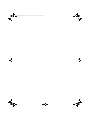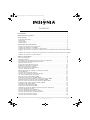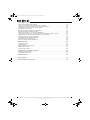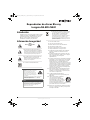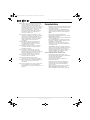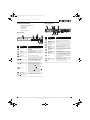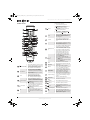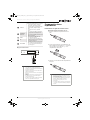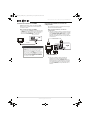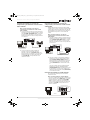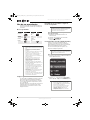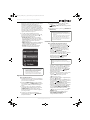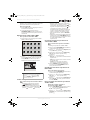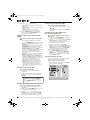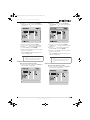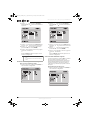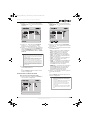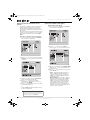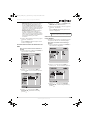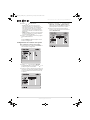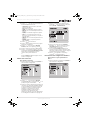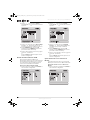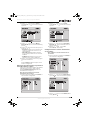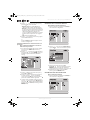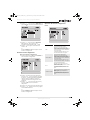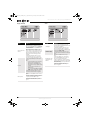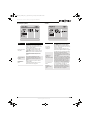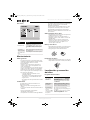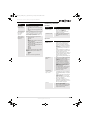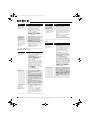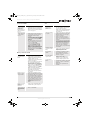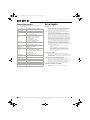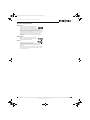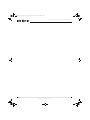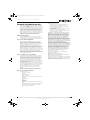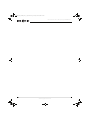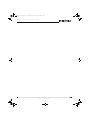Insignia NS-BDLIVE01 Manual de usuario
- Categoría
- Reproductores de Blu-Ray
- Tipo
- Manual de usuario

Reproductor de discos Blu-ray
NS-BDLIVE01
GUÍA DEL USUARIO
NS-BDLIVE01_09-0086_MAN_V1_Spanish.book Page -i Friday, March 20, 2009 4:25 PM

NS-BDLIVE01_09-0086_MAN_V1_Spanish.book Page 0 Friday, March 20, 2009 4:25 PM

i
www.insigniaproducts.com
Contents
Introducción . . . . . . . . . . . . . . . . . . . . . . . . . . . . . . . . . . . . . . . . . . . . . . . . . . . . . . . . . . . . . . . . . 1
Información de seguridad . . . . . . . . . . . . . . . . . . . . . . . . . . . . . . . . . . . . . . . . . . . . . . . . . . . . 1
Características . . . . . . . . . . . . . . . . . . . . . . . . . . . . . . . . . . . . . . . . . . . . . . . . . . . . . . . . . . . . . . . 2
Contenido del paquete . . . . . . . . . . . . . . . . . . . . . . . . . . . . . . . . . . . . . . . . . . . . . . . . . . . . . . . . . . . . . . . . . . . 3
Vista frontal . . . . . . . . . . . . . . . . . . . . . . . . . . . . . . . . . . . . . . . . . . . . . . . . . . . . . . . . . . . . . . . . . . . . . . . . . . . . . . 3
Vista posterior . . . . . . . . . . . . . . . . . . . . . . . . . . . . . . . . . . . . . . . . . . . . . . . . . . . . . . . . . . . . . . . . . . . . . . . . . . . . 3
Control remoto . . . . . . . . . . . . . . . . . . . . . . . . . . . . . . . . . . . . . . . . . . . . . . . . . . . . . . . . . . . . . . . . . . . . . . . . . . . 4
Preparación de su reproductor . . . . . . . . . . . . . . . . . . . . . . . . . . . . . . . . . . . . . . . . . . . . . . . 5
Instalación de las pilas del control remoto . . . . . . . . . . . . . . . . . . . . . . . . . . . . . . . . . . . . . . . . . . . . . . . . . 5
Conexión de un televisor con HDMI . . . . . . . . . . . . . . . . . . . . . . . . . . . . . . . . . . . . . . . . . . . . . . . . . . . . . . . 6
Conexión de un televisor con video de componentes . . . . . . . . . . . . . . . . . . . . . . . . . . . . . . . . . . . . . . 6
Conexión de un televisor con video de componentes y un sistema de sonido usando audio estándar
6
Conexión de un televisor con video de componentes y un sistema de sonido usando audio digital
7
Conexión de un televisor con AV estándar . . . . . . . . . . . . . . . . . . . . . . . . . . . . . . . . . . . . . . . . . . . . . . . . . 7
Uso de su reproductor . . . . . . . . . . . . . . . . . . . . . . . . . . . . . . . . . . . . . . . . . . . . . . . . . . . . . . . 8
Discos reproducibles . . . . . . . . . . . . . . . . . . . . . . . . . . . . . . . . . . . . . . . . . . . . . . . . . . . . . . . . . . . . . . . . . . . . . 8
Códigos regionales . . . . . . . . . . . . . . . . . . . . . . . . . . . . . . . . . . . . . . . . . . . . . . . . . . . . . . . . . . . . . . . . . . . . . . . 8
Encendido de su reproductor o ingreso al modo de suspensión . . . . . . . . . . . . . . . . . . . . . . . . . . . . 8
Uso del lanzador de medios (Media Launcher) . . . . . . . . . . . . . . . . . . . . . . . . . . . . . . . . . . . . . . . . . . . . . 8
Reproducción de un disco . . . . . . . . . . . . . . . . . . . . . . . . . . . . . . . . . . . . . . . . . . . . . . . . . . . . . . . . . . . . . . . . 9
Control de la reproducción de discos . . . . . . . . . . . . . . . . . . . . . . . . . . . . . . . . . . . . . . . . . . . . . . . . . . . . .10
Visualización de información del disco . . . . . . . . . . . . . . . . . . . . . . . . . . . . . . . . . . . . . . . . . . . . . . . . . . .10
Repetición de un título o capítulo . . . . . . . . . . . . . . . . . . . . . . . . . . . . . . . . . . . . . . . . . . . . . . . . . . . . . . . .11
Creación de un bucle de reproducción . . . . . . . . . . . . . . . . . . . . . . . . . . . . . . . . . . . . . . . . . . . . . . . . . . .11
Selección del idioma de audio . . . . . . . . . . . . . . . . . . . . . . . . . . . . . . . . . . . . . . . . . . . . . . . . . . . . . . . . . . .11
Búsqueda de un título, capítulo o el tiempo transcurrido . . . . . . . . . . . . . . . . . . . . . . . . . . . . . . . . .11
Uso de subtítulos . . . . . . . . . . . . . . . . . . . . . . . . . . . . . . . . . . . . . . . . . . . . . . . . . . . . . . . . . . . . . . . . . . . . . . . .11
Selección de un ángulo de cámara . . . . . . . . . . . . . . . . . . . . . . . . . . . . . . . . . . . . . . . . . . . . . . . . . . . . . . .11
Selección de la resolución de la salida de video . . . . . . . . . . . . . . . . . . . . . . . . . . . . . . . . . . . . . . . . . . .11
Uso del modo PIP (imagen en imagen) . . . . . . . . . . . . . . . . . . . . . . . . . . . . . . . . . . . . . . . . . . . . . . . . . . .11
Reproducción de archivos MP3 o WMA . . . . . . . . . . . . . . . . . . . . . . . . . . . . . . . . . . . . . . . . . . . . . . . . . . .12
Control de la reproducción de MP3 o WMA . . . . . . . . . . . . . . . . . . . . . . . . . . . . . . . . . . . . . . . . . . . . . . .12
Creación de una lista de reproducción de archivos MP3 o WMA . . . . . . . . . . . . . . . . . . . . . . . . . . .12
Visualización de la lista de reproducción de MP3 o WMA . . . . . . . . . . . . . . . . . . . . . . . . . . . . . . . . . .12
Borrar un archivo de la lista de reproducción de MP3 o WMA . . . . . . . . . . . . . . . . . . . . . . . . . . . . .12
Controlar la lista de reproducción de MP3 o WMA . . . . . . . . . . . . . . . . . . . . . . . . . . . . . . . . . . . . . . . .13
Visualización de archivos JPEG . . . . . . . . . . . . . . . . . . . . . . . . . . . . . . . . . . . . . . . . . . . . . . . . . . . . . . . . . . .13
Visualización de propiedades JPEG . . . . . . . . . . . . . . . . . . . . . . . . . . . . . . . . . . . . . . . . . . . . . . . . . . . . . . .13
Control de la reproducción de JPEG . . . . . . . . . . . . . . . . . . . . . . . . . . . . . . . . . . . . . . . . . . . . . . . . . . . . . .13
Visualización de archivos JPEG en una presentación de diapositivas . . . . . . . . . . . . . . . . . . . . . . .13
Selección del idioma de audio . . . . . . . . . . . . . . . . . . . . . . . . . . . . . . . . . . . . . . . . . . . . . . . . . . . . . . . . . . .14
Selección del idioma de los subtítulos . . . . . . . . . . . . . . . . . . . . . . . . . . . . . . . . . . . . . . . . . . . . . . . . . . . .14
Selección del menú de idioma para un disco . . . . . . . . . . . . . . . . . . . . . . . . . . . . . . . . . . . . . . . . . . . . .15
Selección del idioma para el menú de pantalla . . . . . . . . . . . . . . . . . . . . . . . . . . . . . . . . . . . . . . . . . . .15
Selección de la relación de aspecto . . . . . . . . . . . . . . . . . . . . . . . . . . . . . . . . . . . . . . . . . . . . . . . . . . . . . .16
Selección de la resolución de salida . . . . . . . . . . . . . . . . . . . . . . . . . . . . . . . . . . . . . . . . . . . . . . . . . . . . . .16
NS-BDLIVE01_09-0086_MAN_V1_Spanish.book Page i Friday, March 20, 2009 4:25 PM

ii
Contents
www.insigniaproducts.com
Activación y desactivación del modo de película . . . . . . . . . . . . . . . . . . . . . . . . . . . . . . . . . . . . . . . . .17
Ajuste de la salida de audio digital . . . . . . . . . . . . . . . . . . . . . . . . . . . . . . . . . . . . . . . . . . . . . . . . . . . . . . .18
Selección de la frecuencia de submuestreo de PCM . . . . . . . . . . . . . . . . . . . . . . . . . . . . . . . . . . . . . . .18
Activación o desactivación del control de rango dinámico . . . . . . . . . . . . . . . . . . . . . . . . . . . . . . . .19
Configuración de los controles de los padres . . . . . . . . . . . . . . . . . . . . . . . . . . . . . . . . . . . . . . . . . . . . .20
Cambio de la contraseña . . . . . . . . . . . . . . . . . . . . . . . . . . . . . . . . . . . . . . . . . . . . . . . . . . . . . . . . . . . . . . . .21
Restauración de la configuración de fábrica . . . . . . . . . . . . . . . . . . . . . . . . . . . . . . . . . . . . . . . . . . . . . .21
Borrado del almacenamiento de BD . . . . . . . . . . . . . . . . . . . . . . . . . . . . . . . . . . . . . . . . . . . . . . . . . . . . . .22
Ajuste del nivel de acceso a Internet de BD-Live . . . . . . . . . . . . . . . . . . . . . . . . . . . . . . . . . . . . . . . . . .22
Activación y desactivación de la reproducción automática de discos ópticos . . . . . . . . . . . . . .23
Configuración de la conexión de Internet de su reproductor . . . . . . . . . . . . . . . . . . . . . . . . . . . . . .23
Verificación de la conexión de Internet . . . . . . . . . . . . . . . . . . . . . . . . . . . . . . . . . . . . . . . . . . . . . . . . . . .24
Visualización de la dirección IP actual . . . . . . . . . . . . . . . . . . . . . . . . . . . . . . . . . . . . . . . . . . . . . . . . . . . .24
Uso del menú de configuración . . . . . . . . . . . . . . . . . . . . . . . . . . . . . . . . . . . . . . . . . . . . . . . . . . . . . . . . . .25
Opciones del menú de configuración . . . . . . . . . . . . . . . . . . . . . . . . . . . . . . . . . . . . . . . . . . . . . . . . . . . .26
Mantenimiento . . . . . . . . . . . . . . . . . . . . . . . . . . . . . . . . . . . . . . . . . . . . . . . . . . . . . . . . . . . . . 28
Pautas generales . . . . . . . . . . . . . . . . . . . . . . . . . . . . . . . . . . . . . . . . . . . . . . . . . . . . . . . . . . . . . . . . . . . . . . . .28
Condensación . . . . . . . . . . . . . . . . . . . . . . . . . . . . . . . . . . . . . . . . . . . . . . . . . . . . . . . . . . . . . . . . . . . . . . . . . . .28
Almacenamiento de los discos . . . . . . . . . . . . . . . . . . . . . . . . . . . . . . . . . . . . . . . . . . . . . . . . . . . . . . . . . . .29
Manejo de los discos . . . . . . . . . . . . . . . . . . . . . . . . . . . . . . . . . . . . . . . . . . . . . . . . . . . . . . . . . . . . . . . . . . . .29
Limpieza de los discos . . . . . . . . . . . . . . . . . . . . . . . . . . . . . . . . . . . . . . . . . . . . . . . . . . . . . . . . . . . . . . . . . . .29
Localización y corrección de fallas . . . . . . . . . . . . . . . . . . . . . . . . . . . . . . . . . . . . . . . . . . . 29
Preguntas más frecuentes . . . . . . . . . . . . . . . . . . . . . . . . . . . . . . . . . . . . . . . . . . . . . . . . . . . . . . . . . . . . . . .29
Problemas y soluciones . . . . . . . . . . . . . . . . . . . . . . . . . . . . . . . . . . . . . . . . . . . . . . . . . . . . . . . . . . . . . . . . . .30
Especificaciones . . . . . . . . . . . . . . . . . . . . . . . . . . . . . . . . . . . . . . . . . . . . . . . . . . . . . . . . . . . . 32
Avisos legales . . . . . . . . . . . . . . . . . . . . . . . . . . . . . . . . . . . . . . . . . . . . . . . . . . . . . . . . . . . . . . . 33
Garantía limitada de un año . . . . . . . . . . . . . . . . . . . . . . . . . . . . . . . . . . . . . . . . . . . . . . . . . 35
NS-BDLIVE01_09-0086_MAN_V1_Spanish.book Page ii Friday, March 20, 2009 4:25 PM

1
www.insigniaproducts.com
Reproductor de discos Blu-ray
Insignia NS-BDLIVE01
Introducción
Felicitaciones por su compra de un producto de alta
calidad de Insignia. Su NS-BDLIVE01 representa el
más moderno diseño de reproductor de discos
Blu-ray y está concebido para brindar un
rendimiento confiable y sin problemas.
Información de seguridad
1 Lea estas instrucciones.
2 Conserve estas instrucciones.
3 Preste atención a todas las advertencias.
4 Siga todas las instrucciones.
5 No use su reproductor cerca del agua.
6 Limpie únicamente con un paño seco.
7 No bloquee ninguna abertura de ventilación.
Instale de acuerdo a las instrucciones del
fabricante.
8 No instale la unidad cerca de fuentes de calor
tales como radiadores, estufas u otros equipos
que produzcan calor (incluyendo
amplificadores).
9 No anule el propósito de seguridad del enchufe
polarizado o con conexión a tierra. Un enchufe
polarizado tiene dos clavijas planas, una más
ancha que la otra. Un enchufe del tipo de
conexión a tierra tiene dos espigas y una tercera
clavija de tierra. La espiga ancha o tercera clavija
se proporcionan para su seguridad. Si el enchufe
proporcionado no entra en el tomacorriente,
consulte con un electricista para reemplazar el
tomacorriente obsoleto.
10 Evite caminar sobre el cable de alimentación o
que éste sea aplastado especialmente en los
enchufes y los receptáculos y el punto donde
éste sale de su reproductor.
11 Se deben utilizar únicamente los
aditamentos/accesorios especificados por el
fabricante.
12 Utilice este producto solamente
con carros, bases, trípodes,
soportes o mesas especificadas
por el fabricante o que se vendan
con su reproductor. Cuando se usa
un carro, debe tener cuidado al
mover la combinación del carro y el reproductor
para evitar lesionarse si se da vuelta.
13 Desconecte su reproductor durante tormentas
de rayos o cuando no se utilice por un periodo
de tiempo extendido.
CUIDADO
RIESGO DE CHOQUE ELÉCTRICO
NO ABRIR
La figura de relámpago que termina en punta de flecha y se
encuentra dentro de un triángulo equilátero tiene por finalidad
alertarle de la presencia de voltaje peligroso sin aislamiento en
el interior de su reproductor que podría tener potencia suficiente
para constituir riesgo de choque eléctrico para las personas.
El signo de admiración dentro de un triángulo equilátero tiene
por finalidad alertarle de la presencia de instrucciones
importantes de operación y mantenimiento (servicio) en la
literatura que vino con su reproductor.
Éste es el símbolo de la CLASE II (Aislamiento doble)
Advertencia
Su reproductor utiliza un sistema de
láser.
El uso de cualquier otro control,
ajuste o procedimiento que no sea
especificado en este manual puede
resultar en una exposición peligrosa
a la radiación.
Existe radiación láser visible cuando la unidad está
abierta y sus seguros se han anulado. No mire
directamente al haz de luz.
Advertencia
Cuando reemplace el enchufe o el cable de
alimentación de su reproductor, el reemplazo deberá
ser exactamente igual o uno recomendado por el
fabricante. Usar otro tipo de enchufe o cable de
alimentación podría resultar en daño a su
reproductor o un incendio.
Este símbolo indica que su reproductor no deberá ser desechado
con otros desperdicios domésticos a través de la EU. Para evitar
posibles daños al ambiente o a la salud humana debido a
desecho de desperdicios sin control, recicle el producto
responsablemente para promover la reutilización sostenible de
recursos materiales. Para regresar su reproductor, use los
sistemas de retorno y recolección o póngase en contacto con el
minorista donde compró el producto. El minorista puede reciclar
su reproductor correctamente.
NS-BDLIVE01_09-0086_MAN_V1_Spanish.book Page 1 Friday, March 20, 2009 4:25 PM

2
Reproductor de discos Blu-ray Insignia NS-BDLIVE01
www.insigniaproducts.com
14 Remita todas las reparaciones a personal de
servicio calificado. La reparación es necesaria
cuando su reproductor ha sido dañado en
cualquier manera, como por ejemplo, cuando se
ha dañado el cable de corriente o el enchufe, o
se ha derramado líquido u objetos han caído
dentro de su reproductor, o éste ha sido
expuesto a la lluvia o humedad, o cuando su
reproductor no funcione normalmente o
cuando se ha dejado caer.
15 Para reducir el riesgo de incendio o choque
eléctrico, no exponga su reproductor a la lluvia
o humedad. Su reproductor no debe de ser
expuesto al goteo o las salpicaduras y ningún
objeto lleno de líquido, como por ejemplo
vasijas, deberá ser colocado sobre su
reproductor.
16 El enchufe de alimentación principal es el
dispositivo de desconexión y debe estar
accesible fácilmente. Asegúrese de que el
enchufe es fácil de acceder.
17 Asegúrese de dejar por lo menos pulgadas
(10 cm) alrededor de su reproductor para
permitir la ventilación.
18 No instale su reproductor en un espacio
encerrado tal como un librero sin permitir
suficiente espacio para ventilación. No cubra las
aberturas de ventilación con objetos como
periódicos, manteles de mesa o cortinas.
19 No coloque objetos con llamas, tal como
candelas, sobre su reproductor.
20 Deseche las pilas de acuerdo con los
reglamentos locales de desperdicios dañinos.
21 Utilice su reproductor en climas templados. El
calor o el frío excesivo pueden dañar su
reproductor.
22 El uso de cualquier otro control o ajuste que no
esté especificado en esta guía del usuario
podría resultar en una exposición peligrosa a la
radiación.
Características
• Reproducción de video de alta definición con una
resolución de hasta 1080p para una experiencia
visual impresionante
• Conversión ascendente de DVD de definición
estándar para una calidad de imagen mejorada
hasta de 1080p por medio de una conexión de
HDMI
• Intenso sonido envolvente multicanal
• Conexión fácil de HDTV usando un solo cable de
HDMI (cable no incluido).
• Salidas múltiples para conectar su sistema de cine
en casa o amplificador
• Funcionalidad PIP que le permite mostrar video
principal y secundario al mismo tiempo (si está
disponible en el disco Blu-ray)
• Visualización con menús emergentes que no
interrumpen la reproducción (si está disponible
en el disco Blu-ray)
• Salida HDMI de 1080p (sólo para discos Blu-ray)
que provee una reproducción fluida de video con
una frecuencia de imagen de 60 cuadros por
segundo (el televisor debe estar conectado con
un cable de HDMI y ser compatible con una
imagen de 1080p de 60 cuadros.)
Soporte de almacenamiento masivo de USB
• Compatible con dispositivos USB 1.1 y 2.0
• Soporta almacenamiento masivo de USB externo
con dispositivos FAT16 y FAT32.
• Soporta sólo una partición
• Soporta unidades de disco USB (sólo con
alimentación externa)
• Incluye la extensión del sistema de archivos
virtual (VFS por sus siglas en ingles) BD-Live
usando un dispositivo de almacenamiento
masivo de USB
• Incluye soporte de navegación para contenido
WMA, JPEG y MP3 en un dispositivo USB
• Sistema actualizable desde un dispositivo USB
NS-BDLIVE01_09-0086_MAN_V1_Spanish.book Page 2 Friday, March 20, 2009 4:25 PM

3
Reproductor de discos Blu-ray Insignia NS-BDLIVE01
www.insigniaproducts.com
Contenido del paquete
• Reproductor de DVD Blu-ray
• Control remoto
• Pilas AAA (2)
•Cable de AV
• Guía del usuario
Vista frontal
Vista posterior
# Elemento Descripción
Bandeja de discos
Inserte un disco con la etiqueta hacia arriba en esta
bandeja. Para abrir o cerrar la bandeja, presione
ABRIR/CERRAR.
Pantalla VFD
Muestra información de estado, tal como el tiempo de
reproducción o la hora actual.
Sensor del control
remoto
Recibe las señales del control remoto. No se debe
obstruir.
(abrir/cerrar)
Permite abrir o cerrar la bandeja de discos.
(suspensión/encendido)
Permite encender su reproductor o ponerlo en el modo
de suspensión. Cuando su reproductor se encuentra en
el modo de suspensión, todavía hay corriente fluyendo
dentro de su reproductor. Para desconectar la
corriente, desenchufe el cable de alimentación.
(anterior)
Permite ir al título, capítulo o pista anterior.
(detener)
Permite detener la reproducción. Si presiona este
botón una vez y presiona , la reproducción se
reanuda desde donde se detuvo. Si presiona este
botón dos veces y presiona , la reproducción
comienza desde el principio del disco.
Durante la reproducción de BD JAVA, presione
(detener) y presione (reproducir/pausar). La
reproducción comienza desde el principio del disco.
(siguiente)
Permite ir al siguiente título, capítulo o pista.
(reproducir/pausar)
Permite comenzar o pausar la reproducción.
1
2
3
4
5
6
7
8
9
# Elemento Descripción
Cable de alimentación
Conecte este cable en un tomacorriente.
Salida de video Y, CB/PB,
CR/PR (de
componentes)
Conecte un televisor con video de componentes en
estas tomas.
SALIDA DE VIDEO
Conecte un televisor con AV estándar en esta toma.
SALIDA DE AUDIO
IZQ./DER.
Conecte las tomas de audio izq./der. de un televisor o
sistema de sonido en estas tomas.
SALIDA COAXIAL DE
AUDIO DIGITAL
Conecte un sistema de sonido que tiene una toma de
audio coaxial en esta toma.
SALIDA ÓPTICA DE
AUDIO DIGITAL
Conecte un sistema de sonido que tiene una toma de
audio óptica en esta toma.
HDMI
Conecte la toma de entrada de HDMI en el televisor a
HDMI. El cable de HDMI lleva el video y el sonido. Si
conecta un equipo en esta toma, no necesitará realizar
ninguna conexión de audio.
ETHERNET
Use esta toma para conectar su reproductor a Internet
para descargar información de BD-Live.
USB Conecte un dispositivo USB en esta toma.
1
2
3
4
5
6
7
8
9
NS-BDLIVE01_09-0086_MAN_V1_Spanish.book Page 3 Friday, March 20, 2009 4:25 PM

4
Reproductor de discos Blu-ray Insignia NS-BDLIVE01
www.insigniaproducts.com
Control remoto
SUSPENSIÓN/ENCENDID
O
Permite encender su reproductor o ponerlo en el modo
de suspensión. Cuando su reproductor se encuentra en
el modo de suspensión, todavía hay corriente fluyendo
dentro de su reproductor. Para desconectar la
corriente, desenchufe el cable de alimentación.
Botones numéricos
En el modo de reproducción, presione SEARCH
(Buscar) y presione los botones numéricos para
ingresar un título, un capítulo, una pista o el tiempo.
En el modo de menú, permite ingresar la contraseña
del código de los padres.
BUSCAR
Permite buscar un título, capítulo, o tiempo
determinado en un disco. Para obtener más
información, refiérase a “Búsqueda de un título,
capítulo o el tiempo transcurrido” en la página 11.
(retroceso rápido)
Permite retroceder rápidamente. Cada vez que
presione este botón, la velocidad de retroceso rápida
aumenta de X2, X4, X8, X16, X32, X64 a X128. Presione
PLAY/PAUSE (Reproducir/Pausar) para reanudar
la reproducción normal.
(avance rápido)
Permite avanzar rápidamente. Cada vez que presione
este botón, la velocidad de avance rápido aumenta de
X2, X4, X8, X16, X32, X64 a X128. Presione
PLAY/PAUSE (Reproducir/Pausar) para reanudar
la reproducción normal.
ZOOM
Permite ampliar una imagen de JPEG o video. Cada vez
que presione este botón, el nivel de ampliación
cambiará. Este botón sólo se usa con discos con JPEG y
discos DVD.
1
2
3
4
5
6
(detener)
Permite detener la reproducción.
Si presiona este botón una vez y presiona
PLAY/PAUSE (Reproducir/Pausar) la
reproducción se reanuda desde donde se detuvo. Si
presiona este botón dos veces y presiona
PLAY/PAUSE (Reproducir), la reproducción
comienza desde el principio del disco.
Durante la reproducción de BD JAVA, presione
(detener) y presione (reproducir/pausar). La
reproducción desde el principio del disco.
REPETIR
Permite repetir el título actual, capítulo actual, la pista
actual o repetir todo. Para obtener más información,
refiérase a la sección “Repetición de un título o
capítulo” en la página 11.
RESOLUCIÓN
Permite seleccionar la resolución de video. Para
obtener más información, refiérase a la sección
“Selección de la resolución de la salida de video” en la
página 11.
A-B
Permite crear un bucle de reproducción. Para obtener
más información, refiérase a la sección “Creación de un
bucle de reproducción” en la página 11.
DISC MENU (Menú del
disco)
Durante la reproducción de MP3 o WMA, permite abrir
un menú que le permite controlar la reproducción.
Para obtener más información, refiérase a la sección
“Reproducción de archivos MP3 o WMA” en la página
12.
Durante la reproducción de JPEG, permite abrir un
menú que le permite controlar la reproducción. Para
obtener más información, refiérase a la sección
“Visualización de archivos JPEG” en la página 13.
Si se abre un menú cuando se reproduce un disco
Blu-ray o DVD, permite seleccionar una opción de
menú y presione ENTER (Entrar).
Durante la reproducción de MP3, WMA o JPEG,
permite seleccionar un archivo en el menú emergente
y presione ENTER (Entrar).
Cuando un menú está abierto, permite seleccionar una
opción y presione ENTER (Entrar).
ENTRAR
Permite confirmar una selección en un menú.
CONFIGURACIÓN
Permite abrir el menú de configuración donde puede
ajustar las opciones.
SUBTÍTULOS
Permite seleccionar un idioma de subtítulos o
desactivarlos. Para obtener más información, refiérase
a la sección “Uso de subtítulos” en la página 11.
A (rojo), B (verde),
C (amarillo), D (azul)
Cuando reproduzca un disco Blu-ray que tiene una
aplicación Java™, permite controlar la reproducción.
Para obtener más información, refiérase a los
documentos que vinieron con su disco Blu-ray.
PIP (Imagen en Imagen)
Permite activar o desactivar el modo de imagen en
imagen (PIP). Para obtener más información, refiérase
a la sección “Uso del modo PIP (imagen en imagen)”
en la página 11.
ABRIR/CERRAR
Permite abrir o cerrar la bandeja de discos.
BORRAR
Permite borrar un error de entrada.
(siguiente)
Permite ir al siguiente título, capítulo o pista.
(anterior)
Permite ir al título, capítulo o pista anterior.
(paso)
Permite avanzar un cuadro a la vez. Presione
PLAY/PAUSE (Reproducir/Pausar) para reanudar
la reproducción normal.
(reproducir/pausar)
Permite comenzar o pausar la reproducción.
ÁNGULO
Permite seleccionar un ángulo de cámara si hay
múltiples ángulos disponibles en el disco. Para obtener
más información, refiérase a la sección “Selección de
un ángulo de cámara” en la página 11.
7
8
9
10
11
12
13
14
15
16
17
18
19
20
21
22
23
24
NS-BDLIVE01_09-0086_MAN_V1_Spanish.book Page 4 Friday, March 20, 2009 4:25 PM

5
Reproductor de discos Blu-ray Insignia NS-BDLIVE01
www.insigniaproducts.com
Rango del control remoto
Preparación de su
reproductor
Instalación de las pilas del control remoto
Para instalar las pilas del control remoto:
1 Retire la cubierta del compartimiento de las
pilas.
2 Inserte dos pilas AAA en el compartimiento de
pilas. Verifique que los símbolos + y – en las pilas
correspondan con los símbolos + y – en el
compartimiento de las pilas.
3 Vuelva a colocar la cubierta del compartimiento
de la pila.
VISUALIZACIÓN
Permite mostrar información del disco, tal como “Title
Elapsed” (Tiempo transcurrido), “Title Remain”
(Tiempo restante), “Chapter Elapsed” (Tiempo
transcurrido del capítulo), “Chapter Remain” (Tiempo
restante del capítulo) y “Display Off” (Apagar
pantalla).
Cada vez que presione este botón, la pantalla
cambiará.
MENU EMERGENTE/
MENÚ DE TÍTULO
Durante la reproducción de Blu-ray, permite abrir un
menú que le permite controlar la reproducción de
Blu-ray.
Durante la reproducción de DVD, permite abrir el menú
del DVD (si está disponible).
RETORNAR
Durante la reproducción de MP3, WMA o JPEG,
permite regresar al menú anterior.
AUDIO
Permite seleccionar el canal de audio. Para obtener
más información, refiérase a la sección “Selección del
idioma de audio” en la página 11.
AUDIO SECUNDARIO
En el modo PIP, permite activar o desactivar el audio
del video secundario. Para obtener más información,
refiérase a la sección “Uso del modo PIP (imagen en
imagen)” en la página 11.
Notas
• No permita que luz brillante brille sobre el
sensor del control remoto al frente de su
reproductor. La luz brillante puede interferir con
la recepción de la señal.
• Apunte el control remoto al sensor del control
remoto del reproductor.
• No deje caer el control remoto o ni lo exponga a
impactos.
• No deje el control remoto en un lugar caliente o
húmedo.
• No derrame agua ni coloque nada mojado
sobre el control remoto.
• No abra el control remoto excepto para instalar
pilas en el compartimiento de las pilas.
25
26
27
28
29
23 pies (7 m)
Notas
• Asegúrese de insertar correctamente las pilas.
• No caliente, abra o haga cortocircuito a las pilas.
• No tire las pilas al fuego.
• No se deben mezclar distintos tipos de pilas, ni
mezclar combinar usadas con nuevas.
• No intente recargar pilas que no sean
recargables.
• Si el control remoto no funciona correctamente
o si el rango de operación disminuye, reemplace
las pilas.
NS-BDLIVE01_09-0086_MAN_V1_Spanish.book Page 5 Friday, March 20, 2009 4:25 PM

6
Reproductor de discos Blu-ray Insignia NS-BDLIVE01
www.insigniaproducts.com
Conexión de un televisor con HDMI
HDMI el mejor video y audio. Un cable de HDMI
lleva el video y el audio. No necesita realizar una
conexión de audio.
Para conectar un equipo con HDMI:
• Conecte un cable de HDMI (no incluido) a la toma
de HDMI en la parte posterior de su reproductor y
conecte el otro extremo del cable a la toma de
entrada de HDMI (HDMI IN) en el televisor.
Conexión de un televisor con video de
componentes
Una conexión de video de componentes es mejor
que una conexión AV estándar.
Para conectar un televisor con video de
componentes:
1 Conecte un cable de video de componentes (no
incluido) a las tomas de salida de video Y, Cb/Pb,
Cr/Pr (Y, CB/PB, CR/PR VIDEO OUT) en la parte
posterior de su reproductor y conecte el otro
extremo del cable a las tomas correspondientes
en el televisor.
2 Conecte un cable de audio estándar (no
incluido) a las tomas de salida de audio
izquierdo y derecho (L y R AUDIO OUT) en la
parte posterior de su reproductor y conecte el
otro extremo del cable a las tomas de entrada
de audio (AUDIO IN ) correspondientes en el
televisor.
Nota
La toma HDMI en la parte posterior de su
reproductor es la única toma capaz de emitir video
de 1080i/1080p y los códec de audio de la calidad
más alta.
Si desea conectar un sistema de sonido usando
HDMI, conecte la toma HDMI en su reproductor a la
toma de entrada de HDMI (HDMI IN) en el sistema de
sonido. Luego use otro cable HDMI para conectar la
toma de salida de HDMI (HDMI OUT) en el sistema
de sonido a la toma de entrada de HDMI (HDMI IN)
en el equipo con video HDMI.
Parte posterior del reproductor
Cable de HDMI
Parte posterior del reproductor
Cable de audio estándar
Cable de video de componentes
NS-BDLIVE01_09-0086_MAN_V1_Spanish.book Page 6 Friday, March 20, 2009 4:25 PM

7
Reproductor de discos Blu-ray Insignia NS-BDLIVE01
www.insigniaproducts.com
Conexión de un televisor con video de
componentes y un sistema de sonido usando
audio estándar
Para conectar un televisor con video de
componentes y un sistema de sonido usando
audio estándar:
1 Conecte un cable de video de componentes (no
incluido) a las tomas de salida de video Y, Cb/Pb,
Cr/Pr (Y, CB/PB, CR/PR VIDEO OUT) en la parte
posterior de su reproductor y conecte el otro
extremo del cable a las tomas correspondientes
en el televisor.
2 Conecte un cable de audio estándar (no
incluido) a las tomas de salida de audio
izquierdo y derecho (L y R AUDIO OUT) en la
parte posterior de su televisor y conecte el otro
extremo del cable a las tomas de entrada de
audio (AUDIO IN ) correspondientes en el
sistema de sonido.
Conexión de un televisor con video de
componentes y un sistema de sonido usando
audio digital
Su reproductor tiene dos tomas de audio digital:
coaxial y óptica. Conecte su sistema de audio digital
a una de estas tomas. Para determinar qué tipo de
toma digital tiene su sistema de sonido, refiérase a
la documentación que vino con su sistema de
sonido.
Para conectar un televisor con video de
componentes y un sistema de sonido usando
audio digital:
1 Conecte un cable de video de componentes (no
incluido) a las tomas de salida de video Y, Cb/Pb,
Cr/Pr (Y, CB/PB, CR/PR VIDEO OUT) en la parte
posterior de su reproductor y conecte el otro
extremo del cable a las tomas correspondientes
en el televisor.
2 Conecte un cable coaxial de audio digital (no
incluido) a la toma de salida coaxial de audio
digital COAXIAL DIGITAL AUDIO OUT) en la
parte posterior de su reproductor y conecte el
otro extremo del cable a la toma de entrada
coaxial (COAXIAL IN) en el sistema de sonido.
O
Conecte un cable óptico de audio digital (no
incluido) a la toma de salida digital óptica
OPTICAL DIGITAL OUT) en la parte posterior de
su reproductor y conecte el otro extremo del
cable a la toma de entrada coaxial (OPTICAL IN)
en el sistema de sonido.
Conexión de un televisor con AV estándar
Una conexión AV estándar provee una buena
conexión de video.
Para conectar un televisor con AV estándar:
• Conecte un cable de AV estándar (no incluido) a la
toma de salida de video (VIDEO OUT) y de salida
de audio izquierdo y derecho (L and R AUDIO
OUT) en la parte posterior de su reproductor y
conecte el otro extremo del cable a las tomas de
entrada de AV (AV IN) correspondiente en el
televisor estándar.
Cable de video de componentes Cable de audio estándar
Cable de video de componentes
Cable coaxial
Cable óptico
O
Parte posterior del reproductor
Cable de AV
NS-BDLIVE01_09-0086_MAN_V1_Spanish.book Page 7 Friday, March 20, 2009 4:25 PM

8
Reproductor de discos Blu-ray Insignia NS-BDLIVE01
www.insigniaproducts.com
Uso de su reproductor
Todas las acciones en esta guía están basadas en
usar el control remoto a menos que se indique de
otra forma.
Discos reproducibles
Códigos regionales
Los discos Blu-ray y DVD tienen códigos regionales
para ayudar a prevenir la distribución ilegal de
discos. Si el código regional del disco no coincide
con el código regional de su reproductor, el disco
no se reproducirá.
El código regional de su reproductor se muestra en
la parte posterior de su reproductor. El código
regional del disco se muestra en el disco o en el
empaque del disco.
Encendido de su reproductor o ingreso al
modo de suspensión
Para encender su reproductor o ponerlo en el
modo de suspensión:
1 Enchufe el cable de alimentación en un
tomacorriente.
2 Verifique que el televisor esté encendido.
3 Presione STANDBY/ON
(Suspensión/Encendido).
Uso del lanzador de medios (Media Launcher)
Cuando se conecta una unidad de USB y se
enciende su reproductor, aparece el menú del
Media Launcher en la parte superior de la pantalla.
En el menú del Media Launcher, se puede
seleccionar la bandeja de discos óptica o un
dispositivo USB para reproducirlo.
Para seleccionar la fuente de reproducción:
1 Encienda su reproductor. Se abre el lanzador de
medios (Media Launcher).
2 Presione o para seleccionar Optical Disc
(Disco óptico) o USB y presione ENTER (Entrar).
Tipo de disco Logotipo Tipo de disco Logotipo
Disco Blu-ray CDs de audio
(CDDA)
DVD-video
(DVD-ROM
DTS-CD
DVD-RAM MP3/WMA/
JPEG/CD de datos
DVD-RW DVD-R
Notas
• Los DVDs grabables (DVD-RAM, DVD-RW,
DVD-R) deberán ser finalizados (sólo en el modo
VR).
• Su reproductor soporta discos que son
compatibles con el estándar de DVD-RAM
versión 2.0.
• La reproducción podría no funcionar con ciertos
tipos de discos o cuando operaciones
específicas, tal como cambiar el ángulo o la
relación de aspecto, se están realizando.
Información sobre los discos se encuentra en el
empaque del disco.
• No deje que el disco se ensucie o se raye.
Huellas digitales, sucio, polvo, rayones o
depósitos de humo de cigarrillo sobre la
superficie podría hacer imposible que se
reproduzca el disco.
• Su reproductor puede tocar CD-Rs, CD-RWs,
DVD-RAMs, DVD-RWs y DVD-Rs grabados con el
formato UDF o ISO9660.
• Su reproductor puede tocar archivos MP3. Los
archivos MP3 deben tener una extensión de
archivo .mp3 o los archivos WMA deben tener
una extensión de archivo .wmp, o su
reproductor no podrá reproducirlos
correctamente.
• Archivos .mp3 o .wma de alta velocidad de bits
o velocidad de bits variable podrían no ser
reproducidos correctamente.
• Los archivos de imágenes JPEG deben tener una
extensión .jpeg o .jpg, o su reproductor podría
no reproducirlo correctamente.
Nota
Cuando su reproductor se encuentra en el modo de
suspensión, todavía hay corriente fluyendo dentro de
su reproductor. Para desconectar la corriente,
desenchufe el cable de alimentación.
Nota
Por lo menos un tipo de medios disponible se debe
de encontrar en el reproductor para que aparezca el
lanzador de medios (Media Launcher).
Nota
•Para seleccionar Optical Disc (Disco óptico)
debe de haber un disco en la bandeja. Para
seleccionar USB, debe de haber una unidad de
USB conectada a su reproductor.
• Si desea que su unidad reproduzca un disco
óptico automáticamente, active la opción
Optical Disc AutoPlay (Reproducción
automática de disco óptico) en el menú de
configuración (Setup).
NS-BDLIVE01_09-0086_MAN_V1_Spanish.book Page 8 Friday, March 20, 2009 4:25 PM

9
Reproductor de discos Blu-ray Insignia NS-BDLIVE01
www.insigniaproducts.com
Después de seleccionar USB en el menú “Media
Navigator” (Navegador de medios), su
reproductor comenzará automáticamente el
proceso de actualización si la unidad de USB
contiene archivos de actualización del sistema.
Si no se detectan los archivos de actualización la
primera vez que conecte la unidad de USB, su
reproductor abrirá el menú "USB Function Select"
según se muestran en el paso 3.
3 Si se abre el menú “USB Function Select”
(Selección de función de USB), presione o
para seleccionar una opción y presione ENTER
(Entrar). Se puede seleccionar:
• File Playback (Reproducción de archivos):
abre el menú del navegador de disco (DISC
NAVIGATOR MENU) y le permite seleccionar el
tipo de archivos que quiere reproducir.
Refiérase al paso 3.
• BDLive Storage (Almacenamiento de BDLive):
utiliza la unidad de USB para el sistema de
archivos virtual (VFS) de Blu-ray.
• Go Back (Regresar): regresa al menú del
lanzador de medios (Media Launcher ).
Reproducción de un disco
Para reproducir un disco:
1 Encienda el televisor y seleccione la entrada en
el televisor que coincide con el método utilizado
para conectar su reproductor.
2 Presione OPEN/CLOSE (Abrir/Cerrar) al frente
del reproductor o OPEN/CLOSE (Abrir/Cerrar)
en el control remoto para abrir la bandeja de
discos.
3 Coloque un disco con el lado de la etiqueta
hacia arriba en la bandeja de discos y presione
OPEN/CLOSE (Abrir/Cerrar) para cerrar la
bandeja. Puede tomar unos cuantos segundos
para cargar el disco.
4 Si el disco no comienza a reproducirse
automáticamente, presione PLAY/PAUSE
(Reproducir/Pausar).
5 Si se abre un menú de disco Blu-ray o DVD,
presione o para seleccionar
PLAY/PAUSE (Reproducir/Pausar) y presione
ENTER (Entrar).
6 Para expulsar el disco, presione OPEN/CLOSE
(Abrir/Cerrar).
Control de la reproducción de discos
Para controlar la reproducción de discos:
• Para pausar la reproducción, presione .
• Para detener la reproducción, presione . Si
presiona este botón una vez y presiona
PLAY/PAUSE (Reproducir/Pausar) la
reproducción se reanuda desde donde se
detuvo. Si presiona este botón dos veces y
presiona PLAY/PAUSE
(Reproducir/Pausar), la reproducción
comienza desde el principio del disco. Durante
la reproducción de BD JAVA, presione
(detener) y presione PLAY/PAUSE
(Reproducir/Pausar). La reproducción
comienza al principio del disco.
• Para avanzar o retroceder rápidamente,
presione (avance rápido) o (retroceso
rápido). Cada vez que presione uno de estos
botones, la velocidad de avance rápido o
retroceso rápido aumenta de X2, X4, X8, X16,
X32, X64 a X128. Presione PLAY/PAUSE
(Reproducir/Pausar) para reanudar la
reproducción normal.
• Para ir al principio del capítulo o la pista actual,
presione (anterior) una vez. Para ir al
capítulo o la pista anterior, presione
(anterior) dos veces.
• Para ir al siguiente capítulo o la siguiente pista,
presione (siguiente).
• Para avanzar el disco Blu-ray o DVD un paso a
la vez, presione . Cada vez que se presiona
este botón, el disco avanza un cuadro.
Presione PLAY/PAUSE (Reproducir/Pausar)
para reanudar la reproducción normal.
• Para abrir un menú emergente que le permite
controlar la reproducción de discos Blu-ray,
presione POPUP MENU/TITLE MENU (Menú
emergente/menú de títulos), presione
o para selecciona una opción y presione
ENTER (Entrar).
• Para abrir el menú de un DVD, presione
POPUP MENU/TITLE MENU (Menú
emergente/Menú de títulos)
Nota
• Si selecciona BDLive Storage (Almacenamiento
de BDLive) y luego desconecta la unidad de
USB, su reproductor usa su unidad de flash
interna para el almacenamiento VFS.
• Para reproducir archivos en formato de alta
definición (HD), use una unidad flash USB 2.0.
Nota
Su reproductor ingresará al modo de salvapantallas
(pantalla negra) después de cinco minutos, si:
• El disco ha sido expulsado o si no hay un disco en
la bandeja.
• Si pausa la reproducción mientras se reproduce
un disco MP3, CD, WMA, DVD, JPEG o Blu-ray.
Presione cualquier botón en el control remoto o al
frente de su reproductor para sacar su reproductor
del modo de salvapantallas.
Nota
No todos los discos Blu-ray soportan la función de
reanudar la reproducción. La información de
reanudación permanece incluso cuando se apaga la
unidad.
NS-BDLIVE01_09-0086_MAN_V1_Spanish.book Page 9 Friday, March 20, 2009 4:25 PM

10
Reproductor de discos Blu-ray Insignia NS-BDLIVE01
www.insigniaproducts.com
Visualización de información del disco
Para mostrar información del disco:
1 Presione el botón de visualización (DISPLAY).
Cada vez que presione este botón, la pantalla
cambiará como sigue:
• Transcurrido de título (primera vez que se
presiona el botón)
• Título restante (segunda vez que se presiona el
botón)
• Transcurrido de capítulo (tercera vez que se
presiona el botón)
• Restante de capítulo (cuarta vez que se
presiona)
2 Presione OSD nuevamente para cerrar la
pantalla.
Repetición de un título o capítulo
Para repetir un título o capítulo:
•Presione REPEAT (Repetir). La primera vez que
presione este botón, su reproductor repetirá el
título actual. La segunda vez que presione este
botón, su reproductor repetirá el capítulo
actual. La tercera vez que presione este botón,
su reproductor reanuda la reproducción
normal.
Creación de un bucle de reproducción
Para crear un bucle de reproducción:
1 Reproduzca el disco hasta que encuentre el
punto de inicio del bucle y presione A-B.
2 Reproduzca nuevamente el disco hasta que
encuentre el punto de inicio del bucle y
presione A-B. Su reproductor comenzará a
reproducir el bucle continuamente.
3 Presionar A-B de nuevo para cerrar el bucle y
reanudar la reproducción normal.
Selección del idioma de audio
Algunos discos han sido grabados con múltiples
idiomas de audio.
Para seleccionar el idioma de audio:
•Presione AUDIO. X of X XXX (X de X XXX)
aparecerá. La primera X indica el número para
el idioma de audio actual. La siguiente X
indica número total de idiomas de audio. XXX
es una descripción del idioma de audio actual.
Búsqueda de un título, capítulo o el tiempo
transcurrido
Para buscar un título, capítulo o el tiempo
transcurrido:
1 Presione SEARCH (Búsqueda) una o más veces
para seleccionar:
• Title (Título) - - - (primera vez que se presiona)
• Chapter (Capítulo) - - - (segunda vez que se
presiona)
• Time (Tiempo) --: -- : -- (tercera vez que se
presiona)
• Off (Desactivado) (cuarta vez que se
presiona)
2 Presione los botones numéricos para ingresar el
número de título, el número de capítulo o la
cantidad de tiempo transcurrido y presione
ENTER (Entrar). Su reproductor irá al título,
capítulo o al tiempo transcurrido que
especifique.
Uso de subtítulos
Para usar los subtítulos:
•Presione SUBTITLE (Subtítulo) una o más veces
para seleccionar un idioma. El indicador
SUBTITLE X of XX XXX (Subtítulo X de XX XXX)
aparece en la pantalla. La primera X indica el
número para el idioma actual. XX indica el
número total de idiomas disponibles. XXX indica
el número para el país. (El número de idiomas
dependen del disco.)
Selección de un ángulo de cámara
Ciertos discos Blu-ray y DVD contienen escenas
grabadas con múltiples ángulos de visión.
Para seleccionar un ángulo de cámara:
•Presione ANGLE (Ángulo) una o más veces. X
of X (X de X) aparecerá en la pantalla. La
primera X indica el ángulo de visión actual. La
segunda X indica el número total de ángulos
de visión.
Selección de la resolución de la salida de
video
Para seleccionar la resolución de la salida de
video:
1 Presione RESOLUTION (Resolución) una o más
veces para seleccionar la resolución): 480i,
480p, 720p, 1080i, 1080p, o HDMI AUTO.
Uso del modo PIP (imagen en imagen)
Algunos discos Blu-ray y DVD son compatibles con
el modo de imagen en imagen (PIP). En el modo PIP
el video principal es mostrado en pantalla completa
y el video secundario es mostrado en una pequeña
ventana.
Nota
Si aparece en la pantalla, la operación que está
intentando o permitiría que su reproductor o el disco.
Por ejemplo, la mayoría de discos no le permiten
avanzar rápidamente por la información de
advertencia al principio de un título.
Nota
Esta opción sólo se usa con discos DVD/BD que
tienen esta función.
Video principal
Video secundario
NS-BDLIVE01_09-0086_MAN_V1_Spanish.book Page 10 Friday, March 20, 2009 4:25 PM

11
Reproductor de discos Blu-ray Insignia NS-BDLIVE01
www.insigniaproducts.com
Refiérase a los documentos que vienen con el disco
para obtener instrucciones de reproducción.
Para usar el modo PIP:
1 Presione PIP (Imagen en imagen) para activar o
desactivar el modo de PIP.
2 Si el modo PIP esta activado, presione
SECONDARY AUDIO (Audio secundario) para
activar o desactivar el audio para el video en la
ventana PIP.
Reproducción de archivos MP3 o WMA
Para reproducir archivos MP3 o WMA:
1 Inserte un disco que contenga archivos MP3 o
WMA. Se abrirá un menú.
2 Presione o para seleccionar el archivo
que desea reproducir y presione el botón de
entrar (ENTER). El archivo se reproduce e
información acerca del archivo aparecerá.
Control de la reproducción de MP3 o WMA
Para controlar la reproducción de discos MP3 o
WMA:
• Para pausar la reproducción, presione
PLAY/PAUSE (Reproducir/Pausar).
• Para detener la reproducción, presione .
• Para retroceder o avanzar rápidamente,
presione (avanzar) o (retroceder).
• Dentro de cuatro segundos de comenzar la
reproducción de un archivo, presione para
ir a un archivo anterior. Después de cuatro
segundos de reproducción, presione para
ir al principio del archivo y presione
nuevamente para ir al archivo anterior. Cada
vez que se presione se saltará el archivo
actual y se reproducirá el siguiente archivo.
• Para ir al menú anterior, presione RETURN
(Retorno).
• Para abrir un menú que le permita controlar la
reproducción presione DISC MENU (Menú de
disco). El menú de disco solo funciona cuando
los archivos MP3 o WMA no están
reproduciendo.
Creación de una lista de reproducción de
archivos MP3 o WMA
Para crear una lista de reproducción de MP3 o
WMA:
1 Detenga la reproducción de MP3 o WMA.
2 Presione el botón DISC MENU (Menú del Disco).
Un menú emergente aparecerá.
3 Presione o para seleccionar Play List (Lista
de reproducción) y presione .
4 Presione o para seleccionar Add to Play
List (Agregar a lista de reproducción) y
presione .
5 Presione o para seleccionar:
• This (Este): agrega el archivo actual a la lista de
reproducción.
• All (Todos): agrega todos los archivos a la lista
de reproducción.
• Select (Selección): agrega los archivos
seleccionados a la lista de reproducción.
6 Presione ENTER (Entrar) para confirmar su
selección y presione DISC MENU (Menú de
disco) para cerrar el menú.
Visualización de la lista de reproducción de
MP3 o WMA
Para ver una lista de reproducción:
1 Presione el botón DISC MENU (Menú del disco).
Un menú emergente aparecerá.
2 Presione o para seleccionar Add to Play
List (Agregar a lista de reproducción) y
presione .
3 Presione o para seleccionar View Play List
(Ver lista de reproducción) y presione el botón
de entrar (ENTER).
Borrar un archivo de la lista de reproducción
de MP3 o WMA
Para borrar un archivo de la lista de
reproducción de MP3 o WMA:
1 Presione DISC MENU (Menú del disco) presione
o para seleccionar Play List (Lista de
reproducción) y presione .
2 Presione o para seleccionar Remove from
play list (Remover de la lista de reproducción) y
presione .
Nota
También puede presionar el botón DISC MENU
(Menú de disco) para abrir un menú emergente,
presione o para seleccionar Play
(Reproducir) y presione ENTER (Entrar) para
comenzar la reproducción.
001 002 003 00 4 00 5
006 007 008 00 9 01 0
011 012 013 01 4 01 5
NS-BDLIVE01_09-0086_MAN_V1_Spanish.book Page 11 Friday, March 20, 2009 4:25 PM

12
Reproductor de discos Blu-ray Insignia NS-BDLIVE01
www.insigniaproducts.com
3 Presione o para seleccionar:
• This (Este): borra el archivo actual a la lista de
reproducción.
• All (Todos): borra todos los archivos a la lista
de reproducción.
• Select (Selección): borra los archivos
seleccionados a la lista de reproducción.
4 Presione ENTER (Entrar) para confirmar su
selección y presione DISC MENU (Menú de
disco) para cerrar el menú.
Controlar la lista de reproducción de MP3
oWMA
Para controlar la lista de reproducción de MP3 o
WMA:
• Para reproducir una lista de reproducción
presione DISC MENU (Menú del disco) o
para seleccionar Play (Reproducir) y presione
ENTER (Entrar).
• Para ajustar el modo de reproducción presione
DISC MENU (Menú del disco) seleccione
modo de ajuste de reproducción, y seleccione
Normal o Shuffle (Aleatorio). Normal
reproduce los archivos en el orden que fueron
agregados a la lista. Shuffle (Aleatorio)
reproduce los archivos en orden aleatorio
(mezclado).
• Para ajustar el modo de audio presione DISC
MENU (Menú del disco) presione para
seleccionar None (Ninguno), Repeat (Repetir)
o Loop (Bucle) None (Ninguno) reproduce los
archivos en el orden que fueron agregados a la
lista, y cuando el último archivo es
reproducido, la reproducción se detiene.
Repeat (Repetir) repite el archivo actual.
Loop (Bucle) reproduce los archivos en el
orden que fueron agregados a la lista y
cuando el último archivo es reproducido, la
reproducción comienza nuevamente con el
primer archivo de la lista.
Visualización de archivos JPEG
Para visualizar archivos JPEG:
1 Inserte un disco con archivos JPEG en su
reproductor.
2 Presione o para seleccionar el archivo
que desea ver y presione el botón de entrar
(ENTER).
Visualización de propiedades JPEG
Para ver las propiedades de archivos JPEG:
1 Seleccione el archivo del cual quiere ver las
propiedades.
2 Presione el botón DISC MENU (Menú del disco).
Un menú emergente aparecerá.
3 Presione o para seleccionar
Properties (Propiedades), y presione ENTER
(Entrar). Aparecen las propiedades del archivo,
tales como modelo de la cámara y resolución.
Control de la reproducción de JPEG
Para controlar la reproducción JPEG:
• Para ir al archivo siguiente o anterior, presione
o .
• Para ir al menú anterior, presione RETURN
(Retorno).
Visualización de archivos JPEG en una
presentación de diapositivas
Para ver archivos JPEG en una presentación de
diapositivas
1 Presione el botón DISC MENU (Menú del Disco).
Un menú emergente aparecerá.
2 Presione o para seleccionar Start Slide
Show (Iniciar la presentación). Un menú
emergente se abre con la lista de efectos que
puede elegir para la presentación.
3 Presione o para seleccionar Blend
(Mezclar), Film (Película), Shutter (Obturador),
Fade (Efectos de atenuación), Curtain (Cortina)
o None (Ninguno) y presione entrar (ENTER).
Comienza la presentación de diapositivas.
4 Para cambiar el efecto de la presentación,
presione DISC MENU (Menú del disco) y
presione o para seleccionar Slide Show
Effect (Efecto de la presentación. Presione ,
presione o para seleccionar un efecto y
presione ENTER (Entrar).
Selección del idioma de audio
Si el disco fue grabado con múltiples idiomas de
audio, se puede seleccionar el idioma.
Para seleccionar el idioma de audio:
1 Presione el botón de configuración (SETUP). Se
abre el menú de configuración.
Nota
Puede también presionar el botón DISC MENU
(Menú de disco) para abrir un menú emergente,
presione o para seleccionar Play
(Reproducir) y presione ENTER (Entrar) para ver el
archivo.
NS-BDLIVE01_09-0086_MAN_V1_Spanish.book Page 12 Friday, March 20, 2009 4:25 PM

13
Reproductor de discos Blu-ray Insignia NS-BDLIVE01
www.insigniaproducts.com
2 Presione o para seleccionar Language
(Idioma) y presione para moverse a la lista de
opciones.
3 Presione o para seleccionar Audio y
presione para moverse a la lista de idioma.
4 Presione o para seleccionar un idioma y
presione el botón de entrar (ENTER).
5 Presione para guardar su selección y regresar
al nivel de menú anterior.
O
Presione SETUP (Configuración) para cerrar el
menú de configuración.
Selección del idioma de los subtítulos
Para seleccionar el idioma de audio:
1 Presione el botón de configuración (SETUP). Se
abre el menú de configuración.
2 Presione o para seleccionar Language
(Idioma) y presione para moverse a la lista de
opciones.
3 Presione o para seleccionar Subtitle
(Subtítulos) y presione para moverse a la lista
de idiomas.
4 Presione o para seleccionar un idioma y
presione el botón de entrar (ENTER).
5 Presione para guardar su selección y regresar
al nivel de menú anterior.
O
Presione SETUP (Configuración) para cerrar el
menú de configuración.
Selección del menú de idioma para un disco
Para seleccionar el idioma de audio:
1 Presione el botón de configuración (SETUP). Se
abre el menú de configuración.
Nota
• No todos los idiomas están disponibles en un
disco.
• Algunos discos requieren que seleccione el
idioma de audio desde el menú del disco.
Nota
• No todos los idiomas están disponibles en un
disco.
• Algunos discos requieren que seleccione el
idioma de los subtítulos desde el menú del
disco.
NS-BDLIVE01_09-0086_MAN_V1_Spanish.book Page 13 Friday, March 20, 2009 4:25 PM

14
Reproductor de discos Blu-ray Insignia NS-BDLIVE01
www.insigniaproducts.com
2 Presione o para seleccionar Language
(Idioma) y presione para moverse a la lista de
opciones.
3 Presione o para seleccionar Menu (Menú) y
presione para moverse a la lista de idiomas.
4 Presione o para seleccionar un idioma y
presione el botón de entrar (ENTER).
5 Presione para guardar su selección y regresar
al nivel de menú anterior.
O
Presione SETUP (Configuración) para cerrar el
menú de configuración.
Selección del idioma para el menú de pantalla
Para seleccionar el idioma de audio:
1 Presione el botón de configuración (SETUP). Se
abre el menú de configuración.
2 Presione o para seleccionar Language
(Idioma) y presione para moverse a la lista de
idiomas.
3 Presione o para seleccionar OSD (Menú de
pantalla) y presione para moverse a la lista de
idiomas.
4 Presione o para seleccionar un idioma y
presione el botón de entrar (ENTER).
5 Presione para guardar su selección y regresar
al nivel de menú anterior.
O
Presione SETUP (Configuración) para cerrar el
menú de configuración.
Selección de la relación de aspecto
Si conectó un televisor a la toma HDMI, no debería
tener que ajustar la relación de aspecto. Su
reproductor y el televisor deberán comunicarse y
ajustar automáticamente la relación de aspecto.
Si conectó un televisor a las tomas de video de
componentes, podría tener que ajustar la relación
de aspecto.
Para ajustar la relación de aspecto:
1 Presione el botón de configuración (SETUP). Se
abre el menú de configuración.
Nota
• No todos los idiomas están disponibles en un
disco.
• La mayoría de discos sólo tienen un idioma de
menú.
NS-BDLIVE01_09-0086_MAN_V1_Spanish.book Page 14 Friday, March 20, 2009 4:25 PM

15
Reproductor de discos Blu-ray Insignia NS-BDLIVE01
www.insigniaproducts.com
2 Presione o para seleccionar una pantalla
(Display) y presione para moverse a la lista de
opciones.
3 Presione o para seleccionar TV Aspect
(Aspecto del televisor) y presione para
moverse a la lista de relaciones de aspecto.
4 Presione o para seleccionar una relación de
aspecto. Se puede seleccionar: 16:9 Wide (16:9
Ancho), 16:9 Pillarbox (16:9 Buzón con barras
verticales), 4:3 Letterbox (4:3 Buzón) o 4:3 Pan
and Scan.
5 Presione para guardar su selección y regresar
al nivel de menú anterior.
O
Presione SETUP (Configuración) para cerrar el
menú de configuración.
Selección de la resolución de salida
Para seleccionar la resolución de salida:
1 Presione el botón de configuración (SETUP). Se
abre el menú de configuración.
2 Presione o para seleccionar una pantalla
(Display) y presione para moverse a la lista de
opciones.
3 Presione o para seleccionar Resolution
(Resolución) y presione para moverse a la lista
de resoluciones.
4 Presione o para seleccionar una resolución.
Se puede seleccionar:
• 480i — Si el televisor es NTSC de definición
estándar (SDTV), seleccione esta opción.
• 480p — Si el televisor es de definición
mejorada (EDTV), seleccione esta opción.
• 720p — Si su televisor es de alta definición
(HDTV) con capacidad de 720p únicamente,
seleccione esta opción.
• 1080i — Si su televisor es de alta definición
(HDTV) con capacidad sólo de 1080i,
seleccione esta opción.
• 1080p — Si su televisor es de alta definición
(HDMI) con capacidad de 1080p (cualquier
velocidad de cuadro) y está conectado a la
toma HDMI, seleccione esta opción.
• HDMI auto — Si el televisor está conectado a
la toma HDMI y quiere que su reproductor
ajuste la salida basado en la información
intercambiada entre el televisor y su
reproductor, seleccione esta opción.
5 Presione para guardar su selección y regresar
al nivel de menú anterior.
O
Presione SETUP (Configuración) para cerrar el
menú de configuración.
Nota
Si su televisor es de pantalla ancha, seleccione una de
las relaciones de aspecto de 16:9. Si su televisor es de
pantalla “cuadrada”, seleccione una de las relaciones
de aspecto de 4:3.
Si su televisor es de pantalla ancha y selecciona una
relación de aspecto de 4:3 o si su televisor es de
pantalla cuadrada y selecciona una relación de
aspecto de 16:9, los resultados serán impredecibles.
En el modo de definición-estándar (480i o 480p), su
reproductor tiene ambas relaciones de aspecto de
16:9 y 4:3. En el modo de Alta definición (720p, 1080i,
o 1080p), su reproductor solo tiene relaciones de
aspecto de 16:9.
Nota
• Ajustar su reproductor a una resolución que el
televisor no soporta podría causar resultados
inesperados.
• Sólo la toma HDMI soporta la salida de video de
1080p en cualquier velocidad de cuadro.
• Si el televisor está conectado a las tomas de
video de componentes, la salida de video se
limita a 1080i.
• Si la unidad está conectada a la toma de HDMI,
la salida de video de componentes se limita a
480i.
NS-BDLIVE01_09-0086_MAN_V1_Spanish.book Page 15 Friday, March 20, 2009 4:25 PM

16
Reproductor de discos Blu-ray Insignia NS-BDLIVE01
www.insigniaproducts.com
Activación y desactivación del modo de
película
Las películas se graban con una velocidad de 24
cuadros progresivos (imágenes) por segundo.
Muchas películas grabadas en discos Blu-ray se
graban con la velocidad de 24 cuadros progresivos
por segundo.
No todos los televisores pueden mostrar 24 cuadros
progresivos por segundo. En este caso, necesitará
desactivar la opción de modo de película (Film
Mode).
Para activar o desactivar el modo de película:
1 Presione el botón de configuración (SETUP). Se
abre el menú de configuración.
2 Presione o para seleccionar una pantalla
(Display) y presione para moverse a la lista de
opciones.
3 Presione o para seleccionar Film Mode
(Modo de película) y presione .
4 Presione o para seleccionar Off
(Desactivado) o On (Activado) y presione el
botón de entrar (ENTER).
5 Presione para guardar su selección y regresar
al nivel de menú anterior.
O
Presione SETUP (Configuración) para cerrar el
menú de configuración.
Ajuste de la salida de audio digital
Para la salida de audio digital:
1 Presione el botón de configuración (SETUP). Se
abre el menú de configuración.
2 Presione o para seleccionar Audio y
presione para moverse a la lista de opciones.
3 Presione o para seleccionar Digital Output
(Salida digital) y presione para moverse a la
lista de opciones.
4 Presione o para seleccionar una opción. Se
puede seleccionar:
• PCM — Envía audio digital mezclado por
medio de HDMI en el formato PCM de 7.1
canales (si es soportado por el equipo con
HDMI) y por medio de SPDIF en el formato
PCM de dos canales.
• Bitstream HD (Flujo de bits HD) — Envía el
flujo de bits del disco por medio de HDMI y
SPDIF usando la calidad más alta posible.
HDMI es capaz de una calidad más alta con
códec de audio avanzado como TrueHD y
DST-HD. El audio de discos Blu-ray está
limitado a la pista de sonido de la película
principal y no envía audio de PiP (imagen en
imagen) o efectos especiales.
Nota
Sólo la toma HDMI puede soportar la salida de video
de 1080p. Las tomas de video de componentes están
limitadas a la salida de video de 1080i sin importar el
ajuste del modo de película ( Film Mode).
NS-BDLIVE01_09-0086_MAN_V1_Spanish.book Page 16 Friday, March 20, 2009 4:25 PM

17
Reproductor de discos Blu-ray Insignia NS-BDLIVE01
www.insigniaproducts.com
• Bitstream Legacy (Flujo de bits heredado) —
Envía el flujo de bits original del disco por
medio de HDMI y SPDIF usando formatos de
audio heredados. El audio de discos Blu-ray
está limitado a la pista de sonido de la película
principal y no envía audio de PiP (imagen en
imagen) o efectos especiales.
• Bitstream mixed (Flujo de bits mezclado) —
Los flujos de audio de discos Blu-ray se
mezclan y codifican en un solo flujo de bits.
Utilice esta opción si está usando un receptor
de 5.1 canales con SPDIF y quiere disfrutar de
audio de discos Blu-ray con sonido
envolvente.
5 Presione para guardar su selección y regresar
al nivel de menú anterior.
O
Presione SETUP (Configuración) para cerrar el
menú de configuración.
Selección de la frecuencia de submuestreo de
PCM
Para seleccionar la frecuencia de submuestreo
de PCM:
1 Presione el botón de configuración (SETUP). Se
abre el menú de configuración.
2 Presione o para seleccionar Audio y
presione para moverse a la lista de opciones.
3 Presione o para seleccionar PCM
Downsampling (Submuestreo de PCM) y
presione .
4 Presione o para seleccionar 48KHz (48 kHz),
96KHz (96 kHz) u Off (Desactivado).
5 Presione para guardar su selección y regresar
al nivel de menú anterior.
O
Presione SETUP (Configuración) para cerrar el
menú de configuración.
Activación o desactivación del control de
rango dinámico
El control de rango dinámico sólo funciona cuando
su reproductor detecta una señal Dolby Digital.
Para activar o desactivar el control de rango
dinámico:
1 Presione el botón de configuración (SETUP). Se
abre el menú de configuración.
2 Presione o para seleccionar Audio y
presione para moverse a la lista de opciones.
3 Presione o para seleccionar Dynamic
Range Control (Control de rango dinámico) y
presione .
Nota
Si configura el submuestreo de PCM con la frecuencia
incorrecta, la salida de audio podría ser impredecible.
NS-BDLIVE01_09-0086_MAN_V1_Spanish.book Page 17 Friday, March 20, 2009 4:25 PM

18
Reproductor de discos Blu-ray Insignia NS-BDLIVE01
www.insigniaproducts.com
4 Presione o para seleccionar:
• On (Activado): seleccione esta opción si
reproduce películas con volumen bajo o si
tiene altavoces pequeños. Su reproductor usa
una compresión para hacer que contenido
con audio bajo se escuche más fácilmente y
prevenir que contenido con audio alto suene
muy fuerte.
• Off (Desactivado): seleccione esta opción para
escuchar las películas con el rango dinámico
con el que fueron grabadas.
5 Presione para guardar su selección y regresar
al nivel de menú anterior.
O
Presione SETUP (Configuración) para cerrar el
menú de configuración.
Configuración de los controles de los padres
Para configurar los controles de los padres:
1 Presione el botón de configuración (SETUP). Se
abre el menú de configuración.
2 Presione o para seleccionar Parental
(Control de los padres) y luego presione . Se le
pedirá que ingrese la contraseña.
3 Presione los botones numéricos para ingresar la
contraseña. La contraseña predefinida es 0000.
Se abre la pantalla Parental Control (Control de
los padres).
4 Presione y presione o para seleccionar
Off (Desactivado). El control de los padres
deberá estar desactivado (Off) antes de que se
puedan ajustar los controles de los padres.
5 Presione para regresar al nivel anterior y
presione o para seleccionar el nivel de los
padres (Parental Level).
NS-BDLIVE01_09-0086_MAN_V1_Spanish.book Page 18 Friday, March 20, 2009 4:25 PM

19
Reproductor de discos Blu-ray Insignia NS-BDLIVE01
www.insigniaproducts.com
6 Presione o para seleccionar la clasificación
deseada. Se puede seleccionar:
• 1 [Kid Safe] (Seguro para niños): adecuado
para todos los niños.
• 2 [G]: audiencia general.
• 3 [PG]: se recomienda la guía de los padres.
• 4[PG-13]: no se recomienda para menores de
13 años.
• 5 [PGR]: se recomienda la guía de los padres.
• 6 [R]: no se recomienda a menores de 17 a
menos que sean supervisados por un padre o
custodio adulto.
• 7[NC-17]: no se recomienda para menores de
17 años.
• 8[Adult] (Adultos): se pueden reproducir
todos los DVDs.
7 Presione o para seleccionar:
8 Presione para guardar su selección y regresar
al nivel de menú anterior.
9 Presione o para seleccionar Parental
Control (Control de los padres) y presione .
10 Presione o para seleccionar On (Activado).
11 Presione para guardar su ajuste y regresar al
nivel de menú anterior. El control de los padres
deberá estar activado (On) para que los
controles de los padres funcionen.
O
Presione SETUP (Configuración) para cerrar el
menú de configuración.
Cambio de la contraseña
Para cambiar la contraseña:
1 Presione el botón de configuración (SETUP). Se
abre el menú de configuración.
2 Presione o para seleccionar Parental
(Control de los padres) y luego presione . Se le
pedirá que ingrese la contraseña.
3 Presione los botones numéricos para ingresar la
contraseña. La contraseña predefinida es 0000.
Se abre la pantalla Parental Control (Control de
los padres). Si olvida su contraseña, deberá
restablecer su reproductor a los valores
predefinidos de fábrica para restaurar la
contraseña a 0000. Para obtener más
información, refiérase a la sección “Restauración
de la configuración de fábrica” en la página 21.
4 Presione para regresar al siguiente nivel y
presione o para seleccionar la contraseña
de los padres (Parental Password).
5 Presione o para seleccionar Default
[Predefinida] (restaura la contraseña a 0000) o
User Define [Definido por el usuario] (le
permite ajustar la contraseña).
6 Si seleccionó User Define (Definido por el
usuario), presione los botones numéricos para
ingresar la contraseña nueva y vuelva a ingresar
la contraseña nueva para confirmar.
7 Presione para guardar su contraseña y
regresar al nivel de menú anterior.
Restauración de la configuración de fábrica
Para restaurar los ajustes predefinidos de
fábrica:
1 Presione el botón de configuración (SETUP). Se
abre el menú de configuración.
NS-BDLIVE01_09-0086_MAN_V1_Spanish.book Page 19 Friday, March 20, 2009 4:25 PM

20
Reproductor de discos Blu-ray Insignia NS-BDLIVE01
www.insigniaproducts.com
2 Presione o para seleccionar System
(Sistema) y presione para moverse a la lista de
opciones.
3 Presione o para seleccionar Reset Settings
(Restablecer la configuración). Aparece un
mensaje que le pide que confirme su selección.
4 Presione ENTER (Entrar), seleccione OK
(Aceptar) y presione ENTER (Entrar) de nuevo
para cerrar el cuadro de mensaje.
5 Presione para guardar su selección y regresar
al nivel de menú anterior.
O
Presione SETUP (Configuración) para cerrar el
menú de configuración.
Borrado del almacenamiento de BD
Borra el almacenamiento de BD (área de
información de aplicaciones) en un disco Blu-ray. El
área de información de aplicaciones es el espacio
en un disco Blu-ray que guarda información tal
cómo la selección del idioma de subtítulos.
Para borrar el almacenamiento de BD:
1 Presione el botón de configuración (SETUP). Se
abre el menú de configuración.
2 Presione o para seleccionar System
(Sistema) y presione para moverse a la lista de
opciones.
3 Presione o para seleccionar Clear BD
Storage (Borrar almacenamiento BD) Aparece
un mensaje que le pide que confirme su
selección.
4 Presione ENTER (Entrar), seleccione OK
(Aceptar) y presione ENTER (Entrar) de nuevo
para cerrar el cuadro de mensaje.
5 Presione para guardar su selección y regresar
al nivel de menú anterior.
O
Presione SETUP (Configuración) para cerrar el
menú de configuración.
Ajuste del nivel de acceso a Internet de
BD-Live
Se puede ajustar el nivel de acceso a Internet de
BD-Live para controlar acceso a BD-Live Broadcom.
Para ajustar el nivel de acceso a Internet de
BD-Live:
1 Presione el botón de configuración (SETUP). Se
abre el menú de configuración.
NS-BDLIVE01_09-0086_MAN_V1_Spanish.book Page 20 Friday, March 20, 2009 4:25 PM

21
Reproductor de discos Blu-ray Insignia NS-BDLIVE01
www.insigniaproducts.com
2 Presione o para seleccionar System
(Sistema) y presione para moverse a la lista de
opciones.
3 Presione o para seleccionar BD Live
Internet Access (Acceso a Internet de BD Live) y
presione .
4 Presione o para seleccionar una opción. Se
puede seleccionar:
• Limit Access (Limitar acceso): permite acceso
a Internet con aprobación de acceso a red
válido de BD-Live.
• Always Allow Access (Siempre permitir el
acceso): siempre permite el acceso a Internet
de BD-Live.
• Prohibit Access (Prohibir el acceso): nunca
permitir el acceso a Internet de BD-Live.
5 Presione para guardar su selección y regresar
al nivel de menú anterior.
O
Presione SETUP (Configuración) para cerrar el
menú de configuración.
Activación y desactivación de la reproducción
automática de discos ópticos
Si desea que su reproductor siempre reproduzca de
la bandeja de discos ópticos, puede activar la
función Optical Disc AutoPlay (Reproducción
automática de discos ópticos).
Para activar y desactivar la reproducción
automática de discos ópticos:
1 Presione el botón de configuración (SETUP). Se
abre el menú de configuración.
2 Presione o para seleccionar System
(Sistema) y presione para moverse a la lista de
opciones.
3 Presione o para seleccionar Optical Disc
AutoPlay(Reproducción automático de discos
ópticos) y presione .
4 Presione o para seleccionar Off
(Desactivado) u On (Activado).
Configuración de la conexión de Internet de
su reproductor
Para configurar la conexión de Internet de su
reproductor:
1 Presione el botón de configuración (SETUP). Se
abre el menú de configuración.
2 Presione o para seleccionar Network (Red)
y presione para moverse a la lista de opciones.
3 Presione o para seleccionar IP Mode (Modo
de IP) y presione .
NS-BDLIVE01_09-0086_MAN_V1_Spanish.book Page 21 Friday, March 20, 2009 4:25 PM

22
Reproductor de discos Blu-ray Insignia NS-BDLIVE01
www.insigniaproducts.com
4 Presione o para seleccionar una opción y
presione . Se puede seleccionar:
• Dynamic (Dinámico): utiliza DHCP para
obtener una dirección IP automáticamente.
• Manual: le permite configurar manualmente
los ajustes de red tal como la dirección de IP, la
máscara de subred y la puerta de enlace. Para
obtener más información, refiérase a la
sección “Configuración manual de la conexión
de Internet de su reproductor” en la página
24.
• Off: desactiva la interfaz de red.
5 Presione para guardar su selección y regresar
al nivel de menú anterior.
O
Presione SETUP (Configuración) para cerrar el
menú de configuración.
Configuración manual de la conexión de Internet de su
reproductor
Para configurar manualmente la conexión de
Internet de su reproductor:
1 En el menú de red (Network), presione o
para seleccionar IP Mode (Modo de IP) y
presione .
2 Presione o para seleccionar On (Activado) y
presione el botón de entrar (ENTER). Se abre la
pantalla de ajuste manual de IP (Manual IP
Setting).
3 Presione o para seleccionar una opción y
presione ENTER (Entrar).
4 Presione los botones numéricos para ingresar
un valor y presione para ir a la siguiente
opción. Si necesita corregir un valor, presione
para borrar el último número ingresado.
5 Cuando se han completado todas las opciones,
presione o para seleccionar Apply (Aplicar)
y presione ENTER (Enter). Para cancelar el ajuste
manual, seleccione Cancel (Cancelar) y presione
ENTER (Entrar).
Verificación de la conexión de Internet
Para verificar la conexión de Internet:
1 Presione el botón de configuración (SETUP). Se
abre el menú de configuración.
2 Presione o para seleccionar Network (Red)
y presione para moverse a la lista de opciones.
3 Presione o para seleccionar Test
Connectivity (Verificar conectividad) y presione
ENTER (Entrar). Su reproductor realizará un
“ping” de hasta cinco servidores o direcciones IP.
4 Para detener la prueba, seleccione Close
(Cerrar) y presione ENTER (Entrar).
Visualización de la dirección IP actual
Para ver la dirección IP actual:
1 Presione el botón de configuración (SETUP). Se
abre el menú de configuración.
NS-BDLIVE01_09-0086_MAN_V1_Spanish.book Page 22 Friday, March 20, 2009 4:25 PM

23
Reproductor de discos Blu-ray Insignia NS-BDLIVE01
www.insigniaproducts.com
2 Presione o para seleccionar Network (Red)
y presione para moverse a la lista de opciones.
3 Presione o para seleccionar Current IP
(Dirección IP actual) y presione . Su
reproductor muestra la dirección IP actual.
4 Presione para regresar al nivel de menú
anterior.
O
Presione SETUP (Configuración) para cerrar el
menú de configuración.
Uso del menú de configuración
Para usar el menú de configuración:
1 Presione el botón de configuración (SETUP). Se
abre el menú de configuración.
2 Presione o para seleccionar un menú y
presione para moverse a la lista de opciones
de menú. Para obtener información detallada
sobre las opciones, refiérase a la sección
“Opciones del menú de configuración” en la
página 26.
3 Presione o para seleccionar una opción y
presione para moverse a la lista de
subopciones.
4 Presione o para seleccionar una subopción.
5 Presione para guardar su selección y regresar
al nivel de menú anterior.
O
Presione SETUP (Configuración) para cerrar el
menú de configuración.
Opciones del menú de configuración
Idioma
Opción Descripción
Audio
Selecciona el idioma del audio para el disco.
Nota: puede ser que no todos los idiomas estén
disponibles en el disco y el disco podría no dejarlo
seleccionar el idioma desde el menú de configuración de
su reproductor. Podría tener que usar el menú del disco
para seleccionar el idioma.
Para obtener más información, refiérase a la sección
“Selección del idioma de audio” en la página 14.
Subtitle (Subtítulos)
Selecciona el idioma de subtítulos del disco.
Nota: puede ser que no todos los idiomas estén
disponibles en el disco y el disco podría no dejarlo
seleccionar el idioma desde el menú de configuración de
su reproductor. Podría tener que usar el menú del disco
para seleccionar el idioma.
Para obtener más información, refiérase a la sección
“Selección del idioma de los subtítulos” en la página 14.
Menú
Selecciona el idioma del menú del disco.
Nota: podría ser que no todos los idiomas estén
disponibles en el disco. La mayoría de discos sólo tienen
un idioma de menú disponible.
Para obtener más información, refiérase a la sección
“Selección del menú de idioma para un disco” en la
página 15.
OSD (Menú de pantalla)
Selecciona el idioma del menú de configuración. Puede
seleccionar English (inglés), Français (francés) o
Español.
Para obtener más información, refiérase a la sección
“Selección del idioma para el menú de pantalla” en la
página 15.
NS-BDLIVE01_09-0086_MAN_V1_Spanish.book Page 23 Friday, March 20, 2009 4:25 PM

24
Reproductor de discos Blu-ray Insignia NS-BDLIVE01
www.insigniaproducts.com
Display (Pantalla) Audio
Opción Descripción
TV Aspect (Aspecto del
televisor)
Selecciona el tamaño de la imagen, para que pueda
coincidir con el tamaño de la pantalla del televisor. Se
puede seleccionar 16:9 Full (16:9 Lleno), 16:9 Pillarbox
(16:9 Buzón con barras verticales), 4:3 Letterbox (4:3
Buzón) o 4:3 Pan & Scan.
Nota: en el caso de televisores panorámicos, seleccione
una de las relaciones de aspecto 16:9. En el caso de
televisores estándar, seleccione una de las relaciones de
aspecto 4:3. Si selecciona una relación de aspecto que no
coincide con el tamaño de pantalla de su televisor, el
resultado de la presentación de la imagen podría ser
impredecible.
Para obtener más información, refiérase a la sección
“Selección de la relación de aspecto” en la página 16.
Resolución
Selecciona la resolución de la salida de video. La opción
que seleccione dependerá del tipo de televisor que ha
conectado.
Notas:
• Si ajusta su reproductor a una resolución que el
televisor no acepta, los resultados serán
impredecibles. Sólo la toma HDMI soporta la
salida de video de 1080p en cualquier velocidad
de cuadro.
• Las tomas de video de componentes están
limitadas a 1080i.
• Si se conecta un cable de HDMI a la toma HDMI,
las tomas de video de componentes se limitarán
a 480i.
Para obtener más información, refiérase a la sección
“Selección de la resolución de salida” en la página 16.
Modo de película
Activa (On) o desactiva (Off) la función de 24 cuadros por
segundo.
Las películas se graban con una velocidad de 24 cps. No
todos los televisores pueden mostrar 24 cps. Si el televisor
no acepta 24 cps, desactive (Off) esta opción.
Para obtener más información, refiérase a la sección
“Activación y desactivación del modo de película” en la
página 17.
Opción Descripción
Salida digital
Selecciona la salida de audio digital. La opción que
seleccione depende de la capacidad del sistema de sonido
que ha conectado a su reproductor.
Para obtener más información, refiérase a la sección
“Ajuste de la salida de audio digital” en la página 18.
PCM Downsampling
(Submuestreo de PCM)
Selecciona la frecuencia de muestreo de PCM de la salida
digital. Seleccione 48 KHz, o 96 KHz.
Para obtener más información, refiérase a la sección
“Selección de la frecuencia de submuestreo de PCM” en la
página 18.
Dynamic Range Control
(Compresión de rango
dinámico)
Activa (On) o desactiva (Off) el control de rango
dinámico.
El control de rango dinámico sólo se activa cuando se
recibe una señal Dolby Digital. Cuando se activa esta
opción y las pistas de sonido de una película se
reproducen con volumen bajo o con altavoces pequeños,
su reproductor aplica una compresión para hacer el audio
de nivel bajo más inteligible y evita que el audio fuerte se
vuelva demasiado fuerte.
Para obtener más información, refiérase a la sección
“Activación o desactivación del control de rango
dinámico” en la página 19.
NS-BDLIVE01_09-0086_MAN_V1_Spanish.book Page 24 Friday, March 20, 2009 4:25 PM

25
Reproductor de discos Blu-ray Insignia NS-BDLIVE01
www.insigniaproducts.com
Parental (De los padres) Sistema
Opción Descripción
Parental Control (Control
de los padres)
Activa (On) o desactiva (Off) el control de los padres. Esta
opción funciona junto con los niveles de clasificación
aplicados a los discos Blu-ray. Existen hasta ocho niveles
de clasificación para discos Blu-ray.
Nota: para cambiar el nivel de clasificación, se debe
desactivar (Off) la opción del control de los padres
(Parental Control). Después de ajustar los controles de
los padres, asegúrese de volver a activar la función de la
contraseña.
Para obtener más información, refiérase a la sección
“Configuración de los controles de los padres” en la
página 20.
Parental Level (Nivel de
los padres)
Selecciona el nivel de clasificación de los padres.
Para obtener más información, refiérase a la sección
“Configuración de los controles de los padres” en la
página 20.
Parental Password
(Contraseña de los
padres)
Establece la contraseña de los padres. La contraseña
predefinida es 0000.
Para obtener más información, refiérase a la sección
“Cambio de la contraseña” en la página 21.
Opción Descripción
Reset Settings
(Restablecer la
configuración)
Restablece todos los ajustes a los valores de fábrica.
Presione ENTER (Entrar) después de seleccionar esta
opción para restablecer todos los ajustes, incluyendo la
contraseña. Los niveles de clasificación de los controles de
los padres no se restablecerán.
Para obtener más información, refiérase a la sección
“Restauración de la configuración de fábrica” en la página
21.
Clear BD Storage
(Borrado del
almacenamiento de BD)
Borra el almacenamiento no volátil (área de información
de aplicaciones) en un disco Blu-ray. El área de
información de aplicaciones es el espacio en un disco
Blu-ray que guarda información tal cómo la selección del
idioma de subtítulos.
Cuando se selecciona esta opción, se abre un cuadro de
confirmación. Si selecciona Yes (Sí) su reproductor borrará
el área de información de aplicaciones del disco Blu-ray.
Para obtener más información, refiérase a la sección
“Borrado del almacenamiento de BD” en la página 22
Acceso a Internet de
BD-Live
Ajusta el nivel de acceso a Internet. Para obtener más
información, refiérase a la sección “Ajuste del nivel de
acceso a Internet de BD-Live” en la página 22.
Reproducción
automática de discos
ópticos
Activa y desactiva la reproducción automática de discos
ópticos Para obtener más información, refiérase a la
sección “Activación y desactivación de la reproducción
automática de discos ópticos” en la página 23.
NS-BDLIVE01_09-0086_MAN_V1_Spanish.book Page 25 Friday, March 20, 2009 4:25 PM

26
Reproductor de discos Blu-ray Insignia NS-BDLIVE01
www.insigniaproducts.com
Network (Red)
Mantenimiento
Pautas generales
• Los paneles superiores y el panel posterior de su
reproductor podrían calentarse después de usarlo
por un largo tiempo. Esto no es un mal
funcionamiento.
• Cuando no use su reproductor, asegúrese de
remover el disco y poner su reproductor en el
modo de suspensión.
• Si no usa su reproductor por un periodo largo de
tiempo, éste podría no funcionar correctamente.
Encienda y use su reproductor ocasionalmente.
• No lo coloque objetos sobre la bandeja de discos.
• No coloque su reproductor:
• Cerca de equipos que calientan o en un
vehículo encerrado
• En un lugar con una temperatura de más de
104 °F (40 °C) o con una humedad de 90%
•Lugares sucios
• En un lugar con una exposición directa a la luz
del sol
Condensación
Se puede formar condensación dentro de su
reproductor cuando:
• Mueve su reproductor de un lugar frío a uno
caliente
• Lo usa en un salón frío donde recién encendió un
calefactor
• Un aire acondicionado está soplando
directamente al reproductor
• Su reproductor se encuentra en un lugar húmedo
Si se forma condensación dentro de su reproductor,
puede que éste no funcione correctamente.
Encienda su reproductor,
remueva el disco, abra la bandeja de discos y deje
su reproductor encendido por dos a tres horas.
Para minimizar los problemas de condensación,
mantenga el cable de alimentación conectado a un
tomacorriente.
Almacenamiento de los discos
• No guarde discos en un lugar que esté expuesto a
la luz directa del sol o al calor.
• No guarde los discos en un lugar expuesto a
humedad y al polvo, como el baño o cerca de un
humidificador.
• Guarde los discos en posición vertical en sus
estuches. Los discos que no se guardan en sus
estuches pueden rayarse si se apilan o si se
colocan objetos sobre ellos.
Manejo de los discos
• Para mantener el disco limpio, no toque el lado de
reproducción (el lado sin la etiqueta) del disco.
• No pegue papel o cinta adhesiva al disco.
Limpieza de los discos
• Antes de reproducirlo, limpie el disco con un paño
limpio desde el centro (no en circulo) hacia afuera.
Localización y corrección
de fallas
Preguntas más frecuentes
Opción Descripción
IP Mode (Modo de IP)
Selecciona el modo de configuración de IP. Seleccione
Dynamic [Dinámico] (utiliza HDCP para obtener una
dirección IP), Manual (le permite configurar ajustes de
red tal como dirección de IP, máscara de subred y puerta
de enlace) u Off [Desactivado] (desactiva la interfaz de
red).
Test Connectivity
(Verificar conectividad)
Verifica la conexión de Internet de su reproductor al hacer
“ping” a una dirección IP.
Current IP (Dirección IP
actual)
Muestra la configuración de red actual de su reproductor.
Pregunta Respuesta
¿Cómo reproduzco
sonido envolvente
multicanal?
Conecte un sistema de sonido a la toma HDMI, DIGITAL
OPTICAL AUDIO OUT (Salida óptica de audio digital),
DIGITAL COAXIAL AUDIO OUT (Salida coaxial de audio
digital) o las tomas izquierda (L) y derecha de salida de
audio (R AUDIO OUT).
¿Puedo conectar
auriculares y altavoces a
mi reproductor?
No puede conectar auriculares y altavoces directamente a
su reproductor. Si desea usar auriculares o altavoces,
conecte un sistema de sonido a su reproductor y conecte
los altavoces o auriculares al sistema de sonido.
Mi televisor tiene tomas
de entrada de video
compuesto, de entrada
de video de
componentes y de HDMI.
¿A cuál debería conectar
mi reproductor?
El video compuesto provee una buena imagen.
El video de componentes provee una mejor imagen que el
video compuesto.
El video HDMI provee la imagen óptima, pero se tarda más
en mostrar una imagen HDMI cuando comienza a
reproducir un disco por primera vez.
NS-BDLIVE01_09-0086_MAN_V1_Spanish.book Page 26 Friday, March 20, 2009 4:25 PM

27
Reproductor de discos Blu-ray Insignia NS-BDLIVE01
www.insigniaproducts.com
Problemas y soluciones
Encendido
Operación
¿Puedo reproducir discos
Blu-ray o DVD que
compré en otro país?
Puede reproducir los discos si el video fue grabado en el
formato estándar NTSC. No puede reproducir:
• Discos Blu-ray que no tienen un código regional
A
• DVDs que no tienen un código regional 1 o ALL
(Todos)
¿Puedo reproducir discos
Blu-ray o DVD que no
tienen códigos
regionales?
La información de administración de región para el video
en los discos Blu-ray y DVD indica que el disco se adhiere a
los estándares de la industria. No puede reproducir discos
que no se adhieren a los estándares de la industria o que
no tienen un código regional o número.
¿Qué tipos de discos
podrá reproducir mi
reproductor?
Su reproductor puede reproducir los siguientes discos:
• Disco Blu-ray - video
•DVD-video
•CD
•JPEG
• DVD-RAM (Formato de grabación de video DVD,
formato AVCHD y JPEG)
• DVD-R/RW (Formato de video DVD y formato de
grabación de video DVD)
• DVD-R DL (Formato de video DVD y formato de
grabación de video DVD)
•DVD+R
•DVD+RW
•DVD+R DL
Su reproductor puede reproducir discos CD-R y CD-RW que
contengan archivos MP3 que fueron codificados con el
formato MP3.
•CD-DA
• MP3/WMA
•JPEG
Debe cerrar la sesión cuando este grabando un CD.
Pregunta Respuesta
Problema Solución
El reproductor cambia al
modo de suspensión
• Esto es una característica de ahorro de energía.
Presione el botón STANDBY/ON
(suspensión/encendido) en el frente de su
reproductor para encenderlo.
La unidad no enciende
• Verifique que el cable de alimentación de CA
está enchufado en un tomacorriente que
funcione.
Problema Solución
El control remoto no
funciona
• Asegúrese de que esté apuntando el control
remoto al sensor en la parte frontal de su
reproductor. Para obtener más información,
refiérase a la sección “Rango del control remoto”
en la página 5.
• Asegúrese de que no hay ninguna obstrucción
entre el control remoto y el sensor del control
remoto.
• Asegúrese de que luz intensa no brille sobre el
sensor del control remoto. La luz intensa puede
interferir con la recepción de la señal.
• Asegúrese de que vidrio de color no esté frente al
sensor del control remoto. Vidrio de color puede
interferir con la recepción de la señal.
• Las pilas pueden estar gastadas. Reemplace las
pilas.
El reproductor no
funciona
• Un componente de seguridad integrado pudría
haber sido activado. Presione el botón
STANDBY/ON (suspensión/encendido) en el
frente de su reproductor para apagarlo y
enciéndalo nuevamente. Si su reproductor
todavía no enciende, desconecte el cable de
alimentación, espere un aproximadamente un
minuto, conéctelo nuevamente y presione
STANDBY/ON (suspensión/encendido) en el
frente de su reproductor.
• Se podría haber formado condensación dentro
de su reproductor. Apague su reproductor y
espere de dos a tres horas para que la
condensación se evapore.
La reproducción no
comienza o comienza y
luego se detiene
• Si usted ve que la acción que está tratando
de realizar no está permitida por su reproductor
o el disco.
• Asegúrese de que el disco se ha insertado con la
etiqueta hacia arriba.
• Asegúrese de que el disco no esté sucio. Para
limpiar el disco refiérase a la sección “Limpieza
de los discos” en la página 29.
• El disco podría estar en blanco o ser
incompatible con su reproductor. Para ver una
lista de discos compatibles, refiérase a la sección
“Discos reproducibles” en la página 8.
Inicio lento
• El televisor podría iniciar lentamente si está
conectado a un cable de HDMI.
• El televisor podría iniciar lentamente la primera
vez que lo conecta al cable de alimentación o
después de un falla de energía.
NS-BDLIVE01_09-0086_MAN_V1_Spanish.book Page 27 Friday, March 20, 2009 4:25 PM

28
Reproductor de discos Blu-ray Insignia NS-BDLIVE01
www.insigniaproducts.com
Pantalla del televisor y video
Sonido
La bandeja de disco se
abre automáticamente
mientras el disco esta
reproduciéndose
• Asegúrese de que el disco no esté sucio o rayado.
Para limpiar el disco refiérase a la sección
“Limpieza de los discos” en la página 29.
• El disco podría ser incompatible con su
reproductor. Para ver una lista de discos
compatibles, refiérase a la sección “Discos
reproducibles” en la página 8.
• Intente reiniciar su reproductor. Presione
STANDBY/ON (Suspensión/Encendido), espere
cinco segundos y presione STANDBY/ON
(Suspensión/Encendido).
El reproductor esta
encendido y muestra el
logotipo de inicio y el
menú, pero no se
muestra la imagen del
disco
• Asegúrese de que el disco no esté sucio o rayado.
Para limpiar el disco refiérase a la sección
“Limpieza de los discos” en la página 29.
• Intente reiniciar su reproductor. Presione
STANDBY/ON (Suspensión/Encendido), espere
cinco segundos y presione STANDBY/ON
(Suspensión/Encendido).
El reproductor se congela
cuando lee un disco de
CD-R o DVD-R
• Reinicie su reproductor. Cuando vea “loading”
(cargando) en la pantalla, presione
OPEN/CLOSE (Abrir/Cerrar) remueva el disco y
límpielo y trate nuevamente.
Problema Solución
No hay imagen en el
televisor o la imagen
esta distorsionada
• Asegúrese de que el televisor esté conectado a la
toma de salida de video (VIDEO OUT), las tomas
de salida de video de componentes
(COMPONENT VIDEO OUT) o la toma de salida
de AV de HDMI ( HDMI AV OUT) en su
reproductor. Para obtener más información,
refiérase a la sección “Preparación de su
reproductor” en la página 5.
• Asegúrese de que el televisor este configurado a
la fuente de entrada adecuada (tal como VIDEO
1). Para obtener más información, refiérase a la
documentación que acompaña a su televisor.
• Su reproductor puede estar en el modo de
salvapantallas. Para restaurar su reproductor,
presione STANDBY/ON
(Suspensión/Encendido), espere cinco segundos
y presione STANDBY/ON
(Suspensión/Encendido) nuevamente.
El video no es de alta
definición
• La toma de salida de video (VIDEO OUT ) no
puede emitir una señal de video de alta
definición.
• Si ha conectado el televisor a la toma de HDMI o
componente de video asegúrese de que haya
seleccionado la resolución adecuada en el menú
de configuración. Para obtener más información,
refiérase a la sección “Selección de la resolución
de la salida de video” en la página 11 o a la
sección “Selección de la resolución de salida” en
la página 16.
• Dependiendo del disco Blu-ray, las tomas de
salida de video de componentes (Component
Video Out) se pueden limitar a la resolución de
480p.
La imagen con relación
de aspecto de 4:3 se
expande hacia la
izquierda y derecha o el
tamaño de la pantalla es
incorrecto.
• Use el televisor para cambiar la relación de
aspecto. Refiérase a los documentos que vienen
con su televisor.
• Si el televisor está conectado a una toma de
componente de video, ajuste TV Aspect
(Aspecto del televisor) a 4:3 Pan & San. Para
obtener más información, refiérase a la sección
“Selección de la relación de aspecto” en la
página 16.
Problema Solución
El video no cambia
cuando se han realizado
cambios en los ajustes
de video en el menú de
configuración.
• Dependiendo del video, algunos cambios son
muy ligeros y no se perciben.
Cuando se reproduce un
disco BD-Live, la pantalla
se vuelve color negro.
• Intente borrar el almacenamiento de BD. Para
obtener más información, refiérase a la sección
“Borrado del almacenamiento de BD” en la
página 22.
• Asegúrese de que la conexión a Internet esté
funcionando correctamente. Algunos discos
requieren una conexión a Internet.
• Revise todos los cables para asegurarse de que
estén conectados correctamente y firmemente.
Problema Solución
No hay sonido, volumen
bajo, sonido
distorsionado, o tipo de
audio incorrecto
• Revise las conexiones y la configuración de
Digital Audio Output (Salida de Audio digital)
• Si ha conectado un sistema de sonido, asegúrese
de que el modo de entrada en el sistema de
sonido está configurado correctamente. Para
obtener más información, refiérase a la
documentación que acompaña al sistema de
sonido.
•Presione AUDIO para seleccionar el audio.
• Los efectos de sonido (cómo el Re-master o
V. Surround) no funcionan cuando la señal de
flujo de bits se emite por la toma de salida de AV
HDMI (HDMI AV OUT) o la toma de salida de
audio digital (DIGITAL AUDIO OUT).
• Cuando se desactiva el audio secundario de
video BD (BD-Video Secondary Audio), Dolby
Digital Plus, Dolby TrueHD y DTS-HD se emiten
de la toma de salida de audio digital (DIGITAL
AUDIO OUT) cómo un flujo de bits Dolby Digital
o DTS Digital Surround (Envolvente digital DTS).
• Intente reiniciar su reproductor. Presione
STANDBY/ON (Suspensión/Encendido), espere
cinco segundos y presione STANDBY/ON
(Suspensión/Encendido).
No se puede cambiar de
audio
• Algunos discos no le permiten cambiar el audio.
• Cuando se conecta un sistema de sonido usando
un cable coaxial digital, un cable óptico de audio
digital o un cable HDMI, no podrá cambiar el
audio si la salida de audio digital (Digital Audio
Output) está configurada como flujo de bits
(Bitstream). Configure la salida de audio digital
(Digital Audio Output) con PCM o conecte el
sistema de sonido usando un cable de audio
estándar.
Problema Solución
NS-BDLIVE01_09-0086_MAN_V1_Spanish.book Page 28 Friday, March 20, 2009 4:25 PM

29
Reproductor de discos Blu-ray Insignia NS-BDLIVE01
www.insigniaproducts.com
Conexiones de HDMI
BD-Live y conexiones de USB
Otro
Problema Solución
La imagen con relación
de aspecto de 4:3 se
expande hacia la
izquierda y derecha o el
tamaño de la pantalla es
incorrecto.
• Cambie la relación de aspecto del televisor (TV
Aspect) a 16:9. Para obtener más información,
refiérase a la sección “Selección de la relación de
aspecto” en la página 16.
No hay sonido, el sonido
está bajo o distorsionado
o es el tipo de audio
incorrecto
• El audio podría no escucharse cuando hay más
de cuatro equipos conectados con cables de
HDMI. Reduzca el número de equipos
conectados.
• Los efectos de sonido no funcionarán cuando se
emite una señal de flujo de bits de la toma HDMI
o la toma de salida de audio digital (DIGITAL
AUDIO OUT).
• Dependiendo del equipo conectado, el sonido
podría estar distorsionado si su reproductor se
conecta con un cable de HDMI.
•Cuando se activa (On) el audio del video
secundario de BD (BD-Video Secondary
Audio), Dolby Digital Plus, Dolby TrueHD y
DTS-HD se convertirán a Dolby Digital de 48 kHz.
El audio de 7.1 canales de LPCM se convierte a
audio de 5.1 canales. En este caso, desactive
(Off) el audio del video secundario (BD-Video
Secondary Audio).
Problema Solución
No se puede conectar a
Internet
• Asegúrese de que la conexión a Internet esté
configurada correctamente. Para obtener más
información, refiérase a la sección
“Configuración de la conexión de Internet de su
reproductor” en la página 23.
• Revise la conexión a Internet para asegurarse de
que esté funcionando. Para obtener más
información, refiérase a la sección “Verificación
de la conexión de Internet” en la página 24.
• Asegúrese de que la opción BD-Live Internet
Access (Acceso a Internet de BD-Live) no esté
configurada para prohibir el acceso (Prohibit
Access). Para obtener más información,
refiérase a la sección “Ajuste del nivel de acceso a
Internet de BD-Live” en la página 22.
• Asegúrese de que el disco que se reproduce es
una copia legal.
Después de conectarse a
Internet, no se puede
descargar un archivo
• El almacenamiento de BD puede estar lleno.
Intente borrar el almacenamiento. Para obtener
más información, refiérase a la sección “Borrado
del almacenamiento de BD” en la página 22.
• Asegúrese de que la conexión a Internet todavía
funcione. Intente verificar la conexión. Para
obtener más información, refiérase a la sección
“Verificación de la conexión de Internet” en la
página 24.
• Si usa una unidad de USB, intente con otra
unidad.
El archivo se descargó sin
problemas, pero hay
pausas en la
reproducción
• Asegúrese de que la unidad USB es de USB 2.0. Si
la unidad es USB 1.1, pueden ocurrir pausas.
Cuando se reproduce un
archivo en una unidad
USB, la reproducción se
pausa.
• Intente con otra unidad USB.
Problema Solución
El audio y video se
pausan
momentáneamente.
• Esto ocurre normalmente entre los capítulos o
escenas de la lista de reproducción.
• El video y el audio se pausan momentáneamente
cuando su reproductor cambia de capa en un
disco de doble capa.
El disco Blu-ray o DVD no
se reproduce
• Asegúrese de que el disco tiene el mismo código
regional que su reproductor. Para obtener más
información, refiérase a la sección “Códigos
regionales” en la página 8.
• Asegúrese de que el disco no esté sucio o
defectuoso. Para obtener más información,
refiérase a la sección “Limpieza de los discos” en
la página 29.
• Los controles de los padres están bloqueando el
disco por la clasificación. Cambie los controles de
los padres para permitir la reproducción de la
clasificación. Para obtener más información,
refiérase a la sección “Configuración de los
controles de los padres” en la página 20.
• Algunos discos Blu-ray sólo se pueden emitir por
medio de HDMI.
PIP (imagen en imagen)
no funciona con un disco
Blu-ray
• Asegúrese de que el disco Blu-ray permite PIP
(Imagen en imagen). Refiérase a la
documentación que vino con el disco.
No se muestran los
subtítulos
• Los subtítulos no están grabados en el disco.
• Active los subtítulos. Para obtener más
información, refiérase a la sección “Uso de
subtítulos” en la página 11.
No se puede cambiar el
ángulo de cámara
• No todos los discos han sido grabados con
múltiples ángulos de cámara.
• No todas las escenas en un disco han sido
grabadas con múltiples ángulos de cámara.
El control remoto no
funciona
• La información de reanudación se pierde cuando
se presiona varias veces o cuando abre la
bandeja del disco.
• Algunos discos no soportan la función de
reanudación.
NS-BDLIVE01_09-0086_MAN_V1_Spanish.book Page 29 Friday, March 20, 2009 4:25 PM

30
Reproductor de discos Blu-ray Insignia NS-BDLIVE01
www.insigniaproducts.com
Especificaciones
Las especificaciones están sujetas a cambio sin
aviso previo.
Avisos legales
FCC Parte 15
Este dispositivo satisface la parte 15 del reglamento FCC. La
operación de este producto está sujeta a las dos condiciones
siguientes: (1) este dispositivo no puede causar interferencia
dañina, y (2) este dispositivo debe aceptar cualquier
interferencia recibida incluyendo interferencias que puedan
causar una operación no deseada.
Este equipo ha sido sometido a prueba y se ha determinado que
satisface los límites establecidos para ser clasificado cómo
dispositivo digital de la Clase B de acuerdo con la Parte 15 del
reglamento FCC. Estos límites están diseñados para proporcionar
una protección razonable contra interferencias dañinas en un
ambiente residencial. Este equipo genera, usa y puede emitir
energía de radiofrecuencia, y si no se instala y usa de acuerdo
con las instrucciones, puede causar interferencias perjudiciales a
las comunicaciones de radio. Sin embargo, no se garantiza que
no ocurrirá interferencia en una instalación particular. Si este
equipo causa interferencias perjudiciales en la recepción de la
señal de radio o televisión, lo cual puede comprobarse
encendiendo y apagando el reproductor alternativamente, se
recomienda al usuario corregir la interferencia mediante uno de
los siguientes procedimientos:
• Cambie la orientación o la ubicación de la antena
receptora.
• Aumente la distancia entre el equipo y el receptor.
• Conecte el equipo a un tomacorriente de un circuito
distinto de aquel al que está conectado el receptor.
• Solicite consejo al distribuidor o a un técnico calificado
para obtener ayuda.
Advertencia de la FCC
Cualquier cambio o modificación que no esté aprobado
expresamente por la parte responsable por el cumplimiento con
el reglamento de FCC puede anular la autoridad del usuario para
operar este equipo.
Certificación de seguridad de DHHS y FDA
Este producto está fabricado y verificado para cumplir con los
estándares de seguridad de los requisitos de FCC y con el
rendimiento de seguridad del Departamento Estadounidense de
Salud y Servicios Humanos y también con los estándares de
rendimiento de radiación del FDA 21 CFR, subcapítulo J.
Declaración del ICES-003 de Canadá
Este aparato digital de Clase B cumple con el ICES-003
canadiense.
Medios reproducibles BD-ROM, BD-JAVA 1.1, DVD-video, DVD+RW/+R,
DVD-RW/-R, CD-RW/-R
Sistema de señal VF NTSC
Salida de video Nivel de salida eléctrico: 1 Vp-p
Resistencia: 75 Ω
Toma de salida: toma RCA (1 sistema)
Video de componentes
(Y, CB, CR)
Nivel de salida Y: 1 Vp-p resistencia: 75 Ω
Nivel de salida Pb: 0.7 Vp-p resistencia: 75 Ω
Nivel de salida Pr: 0.7 Vp-p resistencia: 75 Ω
Toma de salida: toma RCA
(Y: verde, Pb: azul, Pr: rojo) (1 sistema)
Formato de salida: 480i/480p/720p/1080i
Salida de audio Nivel de salida: 2 V rms (1 kHz, 0 dB)
Toma de salida: toma RCA
Número de tomas: 2 canales: 1 sistema
Salida de audio
(audio digital)
Salida digital óptica: toma óptica
Salida digital coaxial: toma RCA
Rendimiento de audio
(respuesta
en frecuencia)
DVD (audio lineal):
• 4 Hz a 22 kHz (muestreo de 48 kHz)
• 4 Hz a 44 kHz (muestreo de 96 kHz)
Audio de CD: 4 Hz a 20 kHz Relación de señal/ruido: 90
dB
Rango dinámico: 80 dB
Distorsión armónica total: 0.004%
Salida de HDMI Formato de salida: 480p, 1080i, 720p, 1080p
Toma de salida: tipo A (19 terminales)
Encendido 110 V – 120 V ~ 50/60 Hz
Consumo de energía 25 W
Dimensiones
Largo×Ancho×Alto
16.9 × 10 ×2.2 pulgadas
(43 × 25.4 ×5.5 cm)
Peso 6.39 lb. (2.9 kg)
Temperatura de operación 41 °F a 95 °F (5 °C a 35 °C)
Humedad en operación 10% a 80%
NS-BDLIVE01_09-0086_MAN_V1_Spanish.book Page 30 Friday, March 20, 2009 4:25 PM

31
Reproductor de discos Blu-ray Insignia NS-BDLIVE01
www.insigniaproducts.com
Derechos de reproducción
Macrovision
Este producto incorpora tecnología de protección
de derechos del autor que está protegida por
demandas de método de ciertas patentes de los
Estados Unidos y otros derechos de propiedad intelectual
poseídos por Macrovision Corporation y otros dueños de los
derechos. El uso de esta tecnología con protección de derechos
de autor debe ser autorizada por Macrovision Corporation, y está
destinada únicamente para visualización en casa y otros usos
limitados de visualización a menos que sea autorizada por
Macrovision Corporation. Se prohíbe la ingeniería inversa y el
desmontaje.
Dolby Digital
Fabricado bajo licencia de Dolby Laboratories.
"Dolby" y el símbolo de la doble D son marcas
registradas de Dolby Laboratories.
DTS, Inc.
Fabricado con licencia bajo los números de
patente estadounidenses siguientes:
5,451,942; 5,956,674; 5,974,380; 5,978,762; 6,226,616; 6,487,535 y
otras patentes estadounidenses y mundiales otorgadas y
pendientes.
DTS es una marca registrada y los logotipos y el símbolo de DTS
son marcas comerciales de DTS, Inc. 1996-2007 DTS, Inc. Todos
los derechos reservados.
NS-BDLIVE01_09-0086_MAN_V1_Spanish.book Page 31 Friday, March 20, 2009 4:25 PM

32
Reproductor de discos Blu-ray Insignia NS-BDLIVE01
www.insigniaproducts.com
NS-BDLIVE01_09-0086_MAN_V1_Spanish.book Page 32 Friday, March 20, 2009 4:25 PM

33
Reproductor de discos Blu-ray Insignia NS-BDLIVE01
www.insigniaproducts.com
Garantía limitada de un año
Insignia Products (“Insignia”) le garantiza a usted, el comprador
original de este NS-BDLIVE01 nuevo (“Producto”), que éste se
encontrará libre de defectos de material o de mano de obra en
su fabricación original por un periodo de un (1) año a partir de la
fecha de compra del Producto (“Período de Garantía”). Este
Producto debe ser comprado en un distribuidor autorizado de
productos Insignia y empacado con esta declaración de garantía.
Esta garantía no cubre Productos reconstruidos. Si durante el
Período de Garantía, usted notifica a Insignia de un defecto que
requiere reparación y éste se encuentra cubierto por esta
garantía, se aplicarán los términos de dicha garantía.
¿Cuánto dura la garantía?
El Período de Garantía dura por un año (365 días) a partir de la
fecha en que compró el Producto. La fecha de compra se
encuentra impresa en el recibo obtenido al comprar el Producto.
¿Qué es lo que cubre esta garantía?
Durante el Período de Garantía, si un centro de reparación
autorizado de Insignia concluye que la fabricación original del
material o la mano de obra del Producto se encuentran
defectuosos, Insignia (a su exclusiva discreción): (1) reparará el
Producto con repuestos nuevos o reconstruidos; o (2)
reemplazará el Producto sin costo alguno por un producto
nuevo o reconstruido con características similares. Los Productos
y repuestos reemplazados bajo esta garantía se convertirán en
propiedad de Insignia y no serán devueltos. Si se requiere la
reparación de Productos o repuestos después de que se vence el
Período de Garantía, usted deberá pagar por todos los gastos de
mano de obra y repuestos. Esta garantía seguirá vigente
mientras usted sea el dueño de su Producto Insignia durante el
periodo de garantía. La cobertura de la garantía se anula si usted
vende o transfiere el Producto.
¿Cómo se obtiene el servicio de garantía?
Si ha comprado el Producto en una tienda de ventas, lleve su
recibo original y el Producto a la tienda en donde lo compró.
Asegúrese de volver a colocar el Producto en su empaque
original o en un empaque que provea la misma protección que
el original. Si compró el Producto en un sitio Web, envíe por
correo su recibo original y el Producto a la dirección postal
especificada en el sitio Web. Asegúrese de colocar el Producto en
su empaque original o en un empaque que provea la misma
protección que el original.
Para obtener servicio de garantía a domicilio para un televisor
con una pantalla de 30 pulgadas o más, por favor comunicarse al
teléfono: 1-888-BESTBUY. El soporte técnico diagnosticará y
corregirá el problema por teléfono o enviará un técnico
certificado por Insignia a su casa. ¿En dónde es válida la
garantía?
Esta garantía es válida únicamente al comprador original del
Producto en los Estados Unidos, en Canadá y en México.
¿Qué es lo que no cubre la garantía?
Esta garantía no cubre:
• Capacitación del cliente
•Instalación
• Ajustes de configuración
•Daños cosméticos
• Daños debidos a causas de fuerza mayor, tal como rayos
•Accidentes
•Uso inapropiado
•Abuso
•Negligencia
•Uso comercial
• Modificación de alguna parte del Producto, incluyendo la
antena
• Panel de pantalla de plasma dañado por la persistencia de
imágenes estáticas (sin movimiento), mostradas por
periodos prolongados (quemado)
Esta garantía tampoco cubre:
• Daño debido al uso o mantenimiento inapropiado
• Conexión a una fuente de voltaje incorrecta
• Intento de reparación por personal no autorizado por
Insignia para reparar el Producto
• Productos vendidos en el estado en que se encuentran o
con todas sus fallas
• Consumibles, tales como fusibles o baterías
• Productos en los cuales el número de serie asignado en la
fábrica ha sido alterado o removido
EL REEMPLAZO O LA REPARACIÓN ESTIPULADOS BAJO ESTA
GARANTÍA SON SU RECURSO EXCLUSIVO. INSIGNIA NO SERÁ
RESPONSABLE POR DAÑOS INCIDENTALES O CONSECUENTES
DEBIDO AL INCUMPLIMIENTO DE CUALQUIER GARANTÍA
EXPRESA O IMPLÍCITA RELACIONADA CON ESTE PRODUCTO,
INCLUYENDO PERO SIN LIMITARSE A ELLO, LA PÉRDIDA DE
DATOS, LA IMPOSIBILIDAD DE USO DE SU PRODUCTO, LA
PÉRDIDA DE NEGOCIOS O DE GANANCIAS. INSIGNIA PRODUCTS
NO OFRECE NINGUNA OTRA GARANTÍA EXPRESA E IMPLÍCITA
RELACIONADA CON ESTE PRODUCTO, INCLUYENDO PERO SIN
LIMITARSE A, CUALQUIER GARANTÍA IMPLÍCITA Y CONDICIONES
DE COMERCIALIZACIÓN E IDONEIDAD PARA UN USO
PARTICULAR, ESTÁN LIMITADAS EN DURACIÓN AL PERÍODO DE
GARANTÍA DECLARADO ANTERIORMENTE Y NINGUNA
GARANTÍA YA SEA EXPRESA O IMPLÍCITA SE APLICARÁ DESPUÉS
DEL PERÍODO DE GARANTÍA. ALGUNOS ESTADOS, PROVINCIAS Y
JURISDICCIONES NO PERMITEN RESTRICCIONES EN CUANTO A
LA DURACIÓN DE UNA GARANTÍA IMPLÍCITA, ASÍ QUE LA
RESTRICCIÓN ANTERIOR PUEDE NO APLICARSE EN SU CASO.
ESTA GARANTÍA LE DA DERECHOS LEGALES ESPECÍFICOS, Y
USTED PUEDE POSEER OTROS DERECHOS QUE VARÍAN DE
ESTADO A ESTADO, O DE PROVINCIA A PROVINCIA.
Comuníquese con Insignia:
Para servicio al cliente favor llamar al 1-877-467-4289
www.insigniaproducts.com
Distribuido por Best Buy Purchasing, LLC
7601 Penn Avenue South Richfield, Minnesota, 55423-3645
E.U.A.
©2009 Best Buy Enterprise Services, Inc.
Todos los derechos reservados INSIGNIA es una marca comercial
de Best Buy Enterprise Services, Inc. registrada en algunos países.
Todos los otros productos y los nombres de marca son marcas
comerciales de sus respectivos dueños.
NS-BDLIVE01_09-0086_MAN_V1_Spanish.book Page 33 Friday, March 20, 2009 4:25 PM

34
Reproductor de discos Blu-ray Insignia NS-BDLIVE01
www.insigniaproducts.com
NS-BDLIVE01_09-0086_MAN_V1_Spanish.book Page 34 Friday, March 20, 2009 4:25 PM

35
Reproductor de discos Blu-ray Insignia NS-BDLIVE01
www.insigniaproducts.com
NS-BDLIVE01_09-0086_MAN_V1_Spanish.book Page 35 Friday, March 20, 2009 4:25 PM

www.insigniaproducts.com (877) 467-4289
Distribuido por Best Buy Purchasing, LLC
7601 Penn Ave. South, Richfield, MN 55423-3645 E.U.A.
© 2009 Best Buy Enterprise Services, Inc.
Todos los derechos reservados. INSIGNIA es una marca comercial de Best Buy Enterprise Services, Inc. registrada en algunos países.
Todos los otros productos y los nombres de marca son marcas comerciales de sus respectivos dueños.
ESPAÑOL
09-0086
NS-BDLIVE01_09-0086_MAN_V1_Spanish.book Page -1 Friday, March 20, 2009 4:25 PM
-
 1
1
-
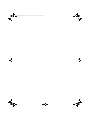 2
2
-
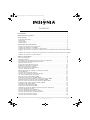 3
3
-
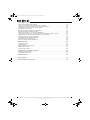 4
4
-
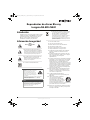 5
5
-
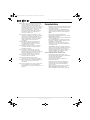 6
6
-
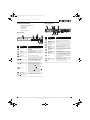 7
7
-
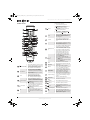 8
8
-
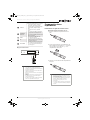 9
9
-
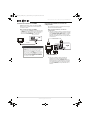 10
10
-
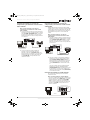 11
11
-
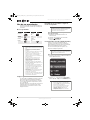 12
12
-
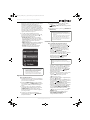 13
13
-
 14
14
-
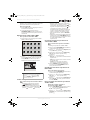 15
15
-
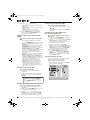 16
16
-
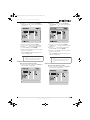 17
17
-
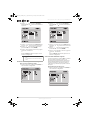 18
18
-
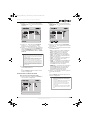 19
19
-
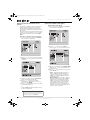 20
20
-
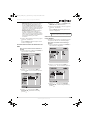 21
21
-
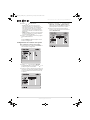 22
22
-
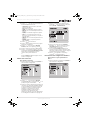 23
23
-
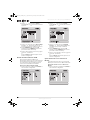 24
24
-
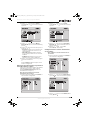 25
25
-
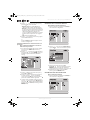 26
26
-
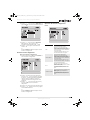 27
27
-
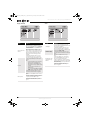 28
28
-
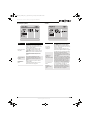 29
29
-
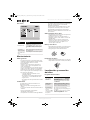 30
30
-
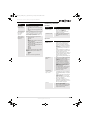 31
31
-
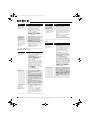 32
32
-
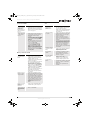 33
33
-
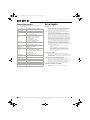 34
34
-
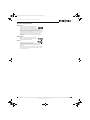 35
35
-
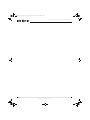 36
36
-
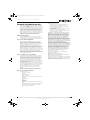 37
37
-
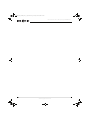 38
38
-
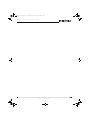 39
39
-
 40
40
Insignia NS-BDLIVE01 Manual de usuario
- Categoría
- Reproductores de Blu-Ray
- Tipo
- Manual de usuario
Documentos relacionados
-
Insignia NS-2BRDVD Manual de usuario
-
Insignia NS-BRHTIB Manual de usuario
-
Insignia NS-WBRDVD Manual de usuario
-
Insignia NS-LBD32X-10A Manual de usuario
-
Insignia NS-WBRDVD2 Manual de usuario
-
Insignia NS-20ED310NA15 Guía del usuario
-
Insignia NS-BDLIVE01 guía de instalación rápida
-
Insignia NS-29LD120A13 Manual de usuario
-
Insignia NS-CD512 Manual de usuario
-
Insignia NS-D150A13 Manual de usuario